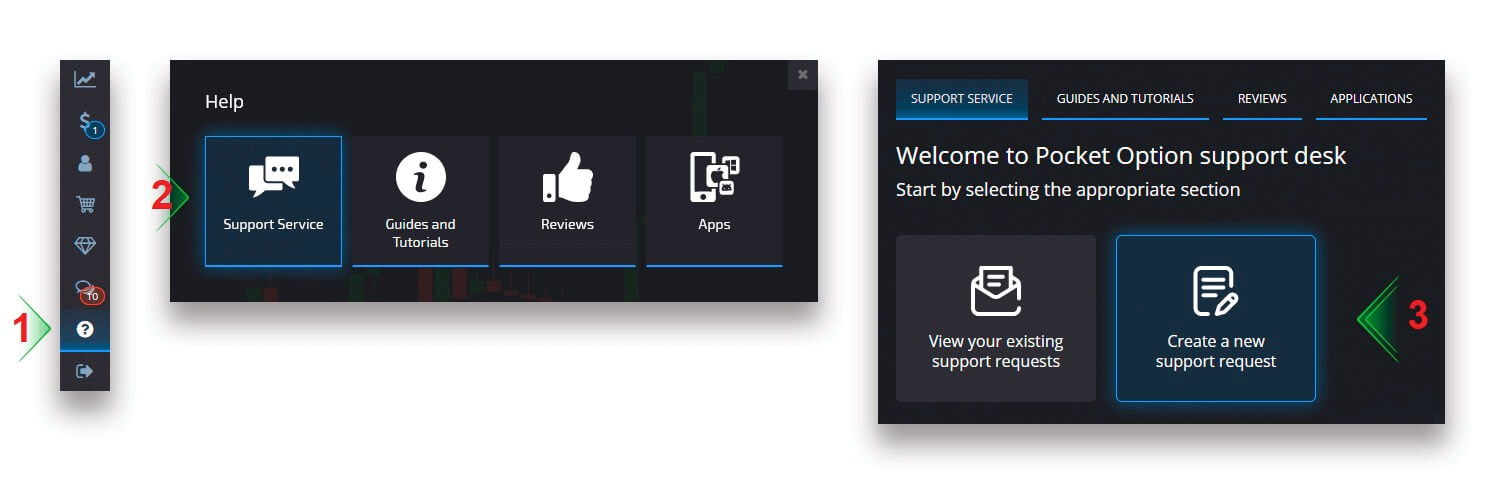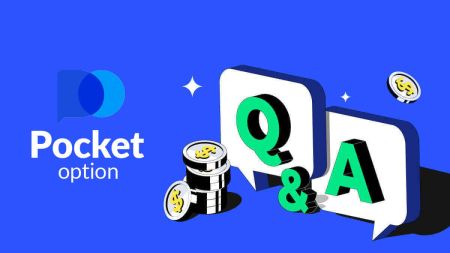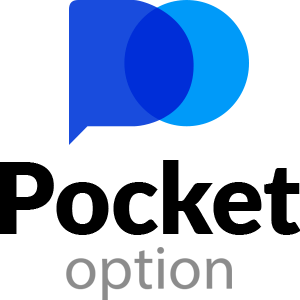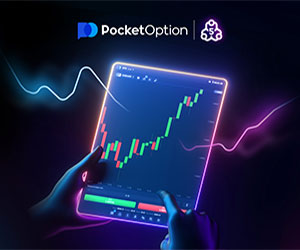Soalan Lazim (FAQ) pada Pocket Option
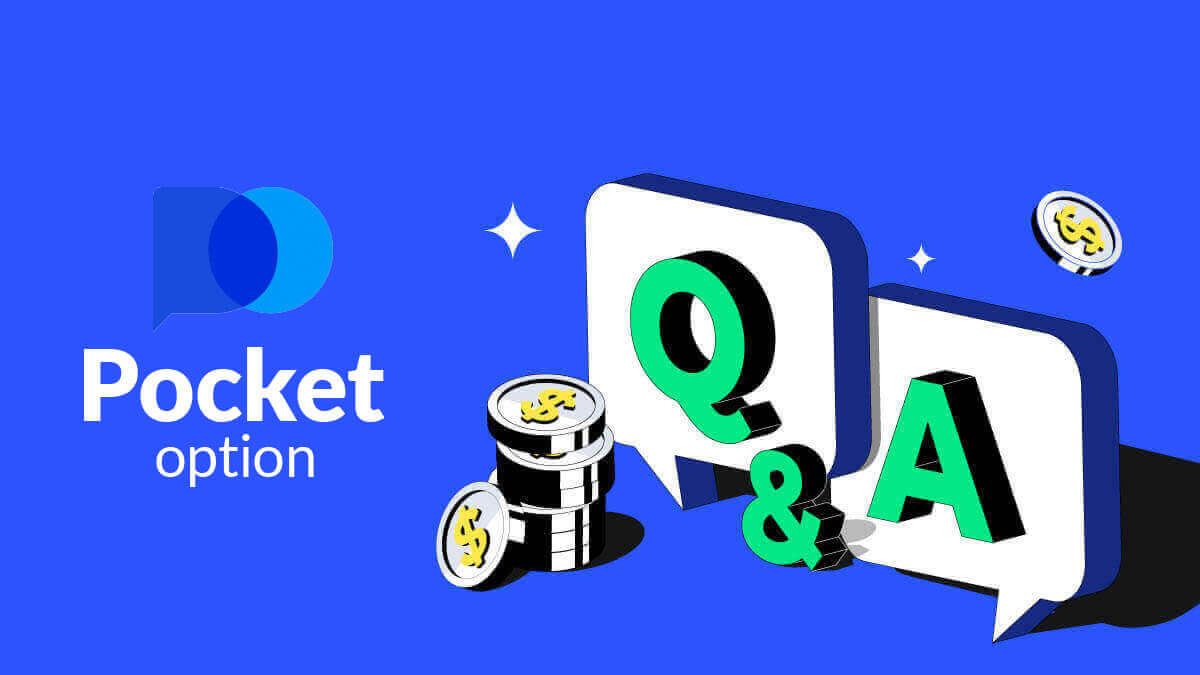
Antara muka
Menukar tema reka letak Platform
Laman web perdagangan Pocket Option mempunyai 4 susun atur warna yang berbeza: tema terang, gelap, hijau tua dan biru tua. Untuk menukar tema susun atur Platform, cari menu "Tetapan" dengan mengklik pada avatar anda di panel atas antara muka dagangan, dan pilih tema yang paling sesuai.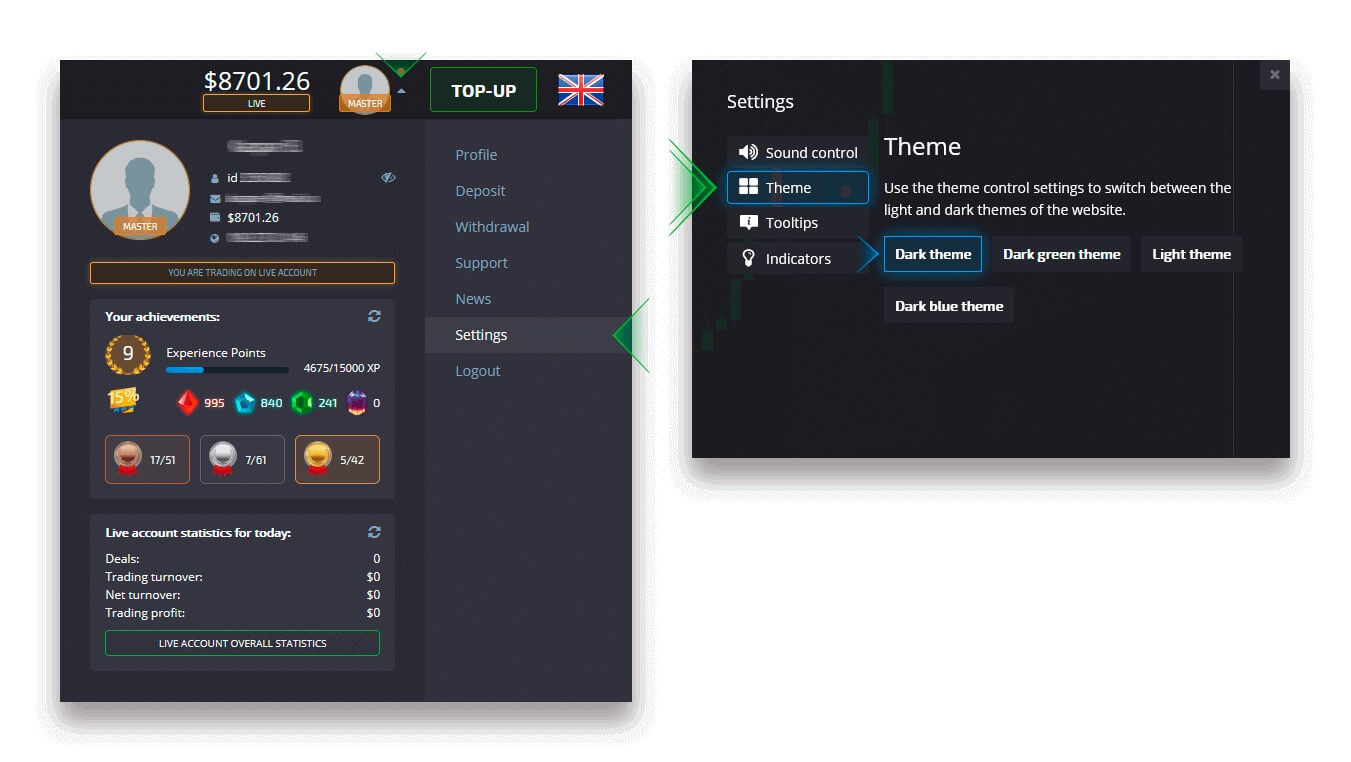
Paparan berbilang carta
Untuk dagangan serentak pada beberapa pasangan mata wang, anda boleh memaparkan dari 2 hingga 4 carta untuk kemudahan anda. Sila beri perhatian kepada butang di sebelah kiri atas skrin di sebelah logo platform. Klik padanya dan pilih antara beberapa susun atur carta. Anda sentiasa boleh beralih kepada menggunakan beberapa tab penyemak imbas jika anda mahu.
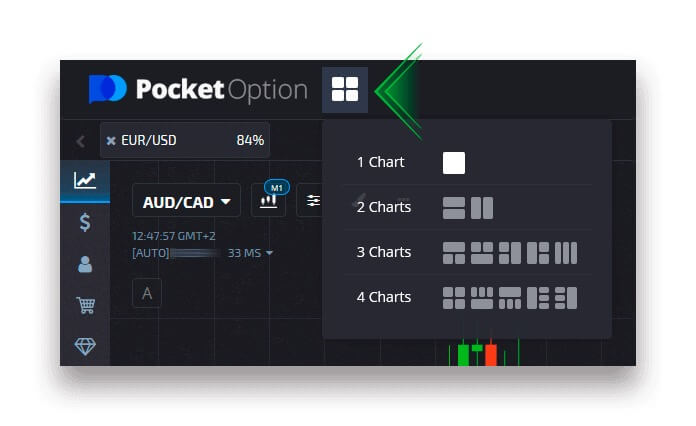
Kedudukan panel perdagangan
Panel dagangan utama secara lalai terletak di bahagian bawah antara muka dagangan. Anda boleh melaraskan kedudukan panel perdagangan apabila anda mengklik pada tanda anak panah kecil di sudut kiri atas.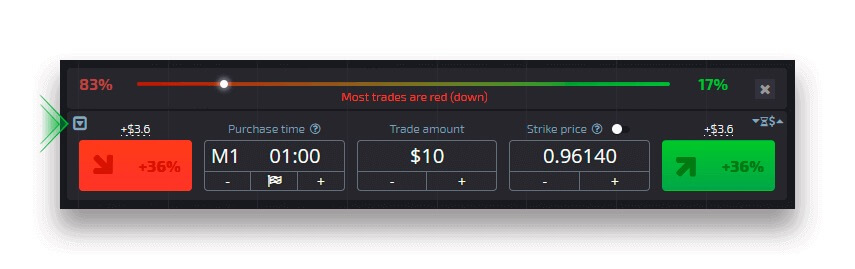
Menyembunyikan panel perdagangan semasa menggunakan berbilang carta
Apabila menggunakan mod berbilang carta, anda boleh menyembunyikan panel dagangan, dengan itu membebaskan kawasan kerja skrin sepenuhnya untuk aset yang ditentukan. Untuk menyembunyikan panel dagangan, klik pada butang dengan ikon pad permainan. Butang hanya muncul dalam mod berbilang carta. Untuk memulihkan panel dagangan ke mana-mana kawasan, klik pada butang pad permainan sekali lagi (tunjukkan panel dagangan).
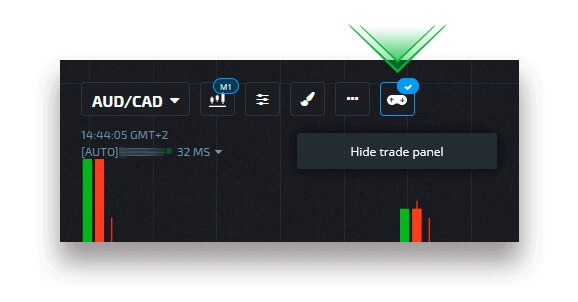
Jenis carta
Terdapat 5 jenis carta tersedia pada platform: Kawasan, Garisan, Lilin Jepun, Bar dan Heiken Ashi. Carta kawasan ialah jenis carta tanda yang mewakili kawasan isian di mana anda boleh melihat pergerakan harga dalam masa nyata. Tick ialah perubahan minimum dalam harga dan mungkin terdapat beberapa tick sesaat yang boleh dilihat dengan zum maksimum.
Carta garis adalah serupa dengan carta kawasan. Ia juga merupakan carta tanda yang menunjukkan pergerakan harga dalam masa nyata tetapi dalam bentuk garisan.
Carta candlestick menunjukkan julat pergerakan harga tinggi ke rendah dalam jangka masa tertentu. Bahagian badan lilin menunjukkan julat antara harga pembukaan dan penutupannya. Manakala, garis nipis (bayangan lilin) mewakili turun naik harga maksimum dan minimum dalam jangka hayat lilin. Jika harga penutup lebih tinggi daripada harga pembukaan, lilin akan berwarna hijau. Jika harga penutup lebih rendah daripada harga pembukaan, lilin akan berwarna merah.
Carta bar adalah serupa dengan carta candlestick kerana ia juga menunjukkan harga pembukaan, harga penutupan dan julat tinggi ke rendah. Garis mendatar kecil di sebelah kiri menunjukkan harga pembukaan, yang di sebelah kanan ialah harga penutup.
Carta Heiken Ashi tidak dapat dibezakan daripada carta candlestick pada pandangan pertama, tetapi lilin Heiken Ashi dijana mengikut formula yang membolehkan untuk melancarkan bunyi bising dan turun naik harga.
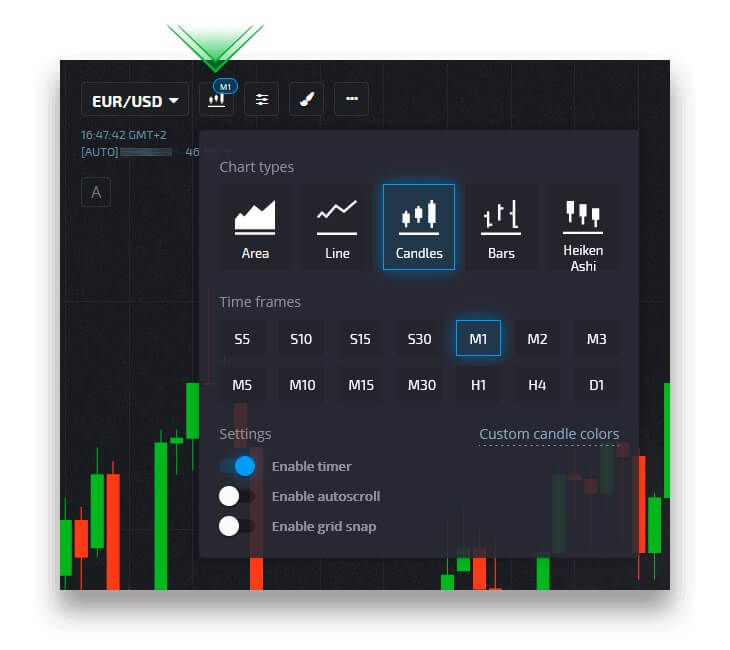
Penunjuk
Penunjuk ialah alat analisis teknikal yang dijana secara matematik yang membantu pedagang meramalkan pergerakan harga dan arah aliran pasaran semasa.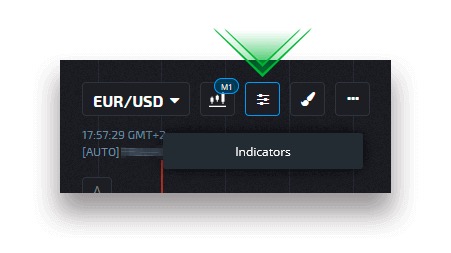
Lukisan
Lukisan ialah alat analisis teknikal yang kelihatan seperti garisan dan bentuk geometri. Ia boleh dilukis pada carta atau penunjuk. Lukisan boleh disimpan untuk setiap aset secara individu.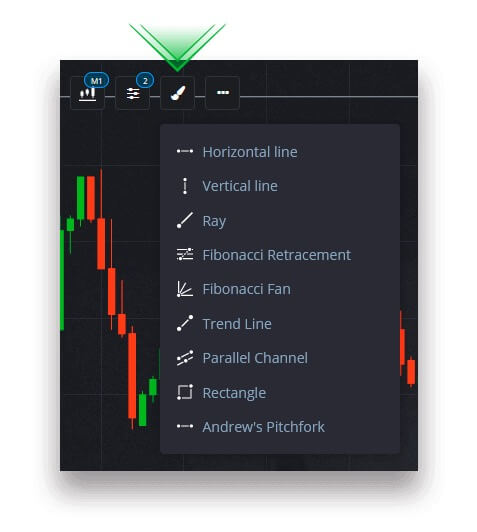
Kekunci panas
Jika anda seorang peniaga yang berpengalaman dan anda ingin menjimatkan masa apabila meletakkan dagangan (dalam dagangan CFD setiap pip dan setiap minit dikira), bahagian ini direka khusus untuk tujuan ini.Anda boleh mengaktifkan atau menyahaktifkan kekunci pintas, mempelajari konfigurasi (tugas mana yang dilakukan oleh setiap kekunci), dan terus berdagang seperti seorang profesional.
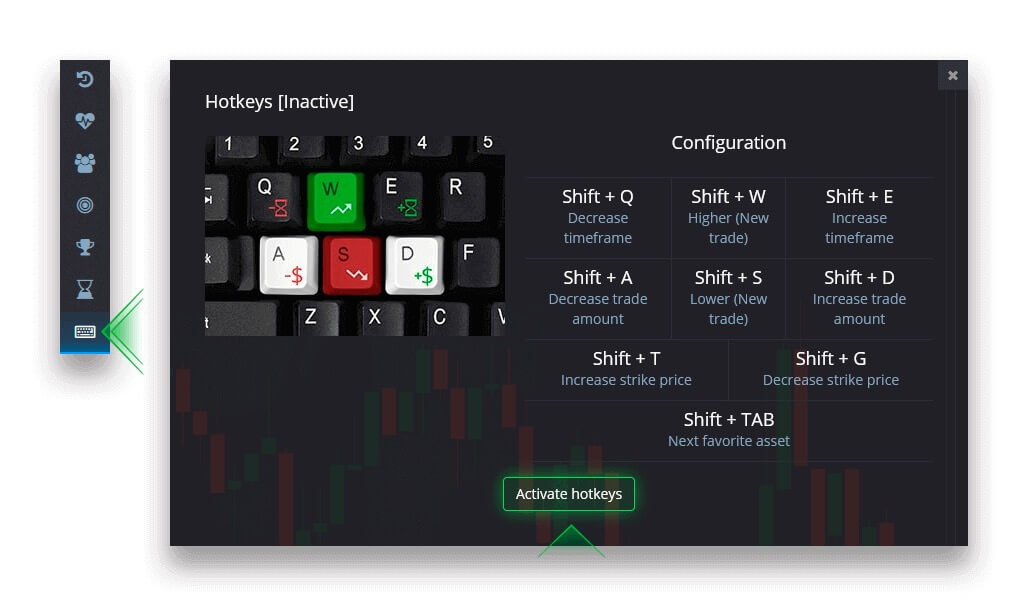
Akaun Demo
Bolehkah saya mendapatkan keuntungan tambahan pada akaun demo?
Akaun demo ialah alat untuk anda membiasakan diri dengan platform, mengamalkan kemahiran dagangan anda pada aset yang berbeza dan mencuba mekanik baharu pada carta masa nyata tanpa risiko. Dana pada akaun demo adalah tidak benar. Anda boleh meningkatkannya dengan menyimpulkan dagangan yang berjaya, tetapi anda tidak boleh menarik baliknya.
Setelah anda bersedia untuk mula berdagang dengan dana sebenar, anda boleh bertukar kepada akaun sebenar.
Bagaimana untuk menukar daripada Demo kepada akaun Nyata?
Untuk bertukar antara akaun anda, ikuti langkah berikut: 1. Klik pada akaun Demo anda di bahagian atas platform.
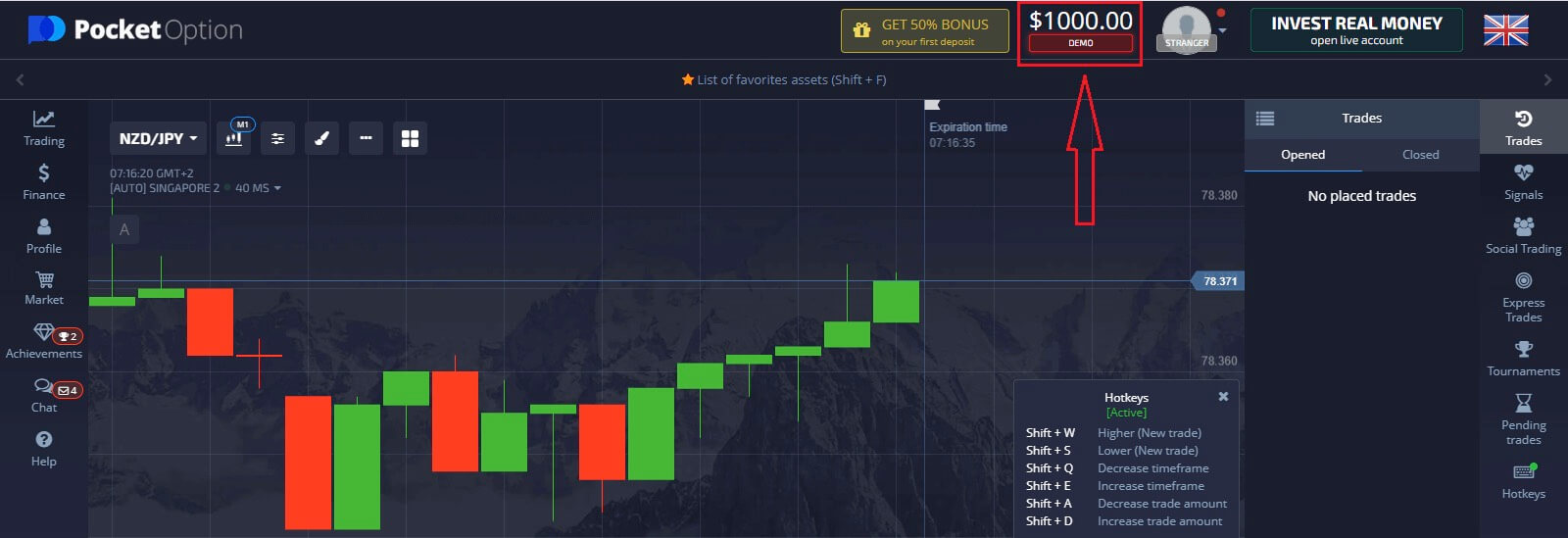
2. Klik "Akaun Langsung".
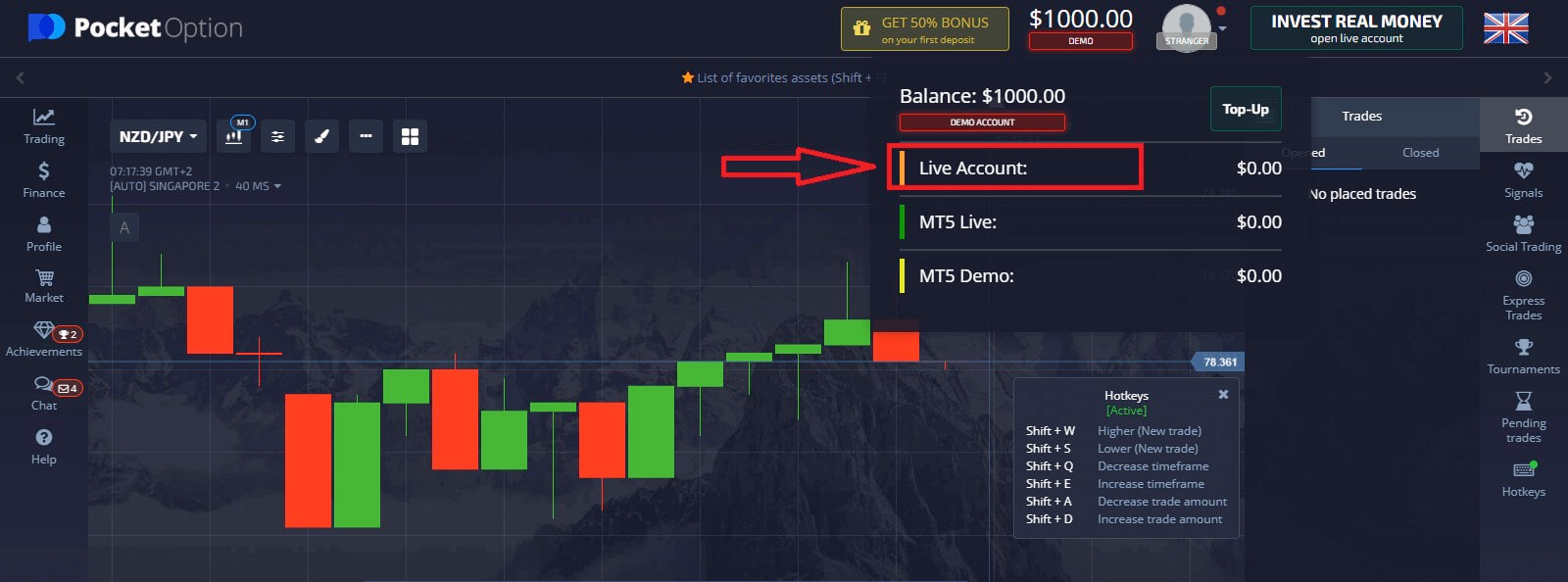
3. Platform akan memberitahu anda bahawa anda perlu membuat pelaburan dalam akaun anda (Amaun pelaburan minimum ialah $5). Sila tambah nilai terlebih dahulu untuk memulakan Dagangan Langsung. Klik “Deposit Sekarang”.
Selepas membuat deposit dengan jayanya, anda boleh berdagang dengan akaun Real.
Tambah nilai akaun demo
Dalam menu atas, klik pada baki demo dan pilih pilihan "Top-up" untuk menambah sebarang jumlah pada akaun demo anda.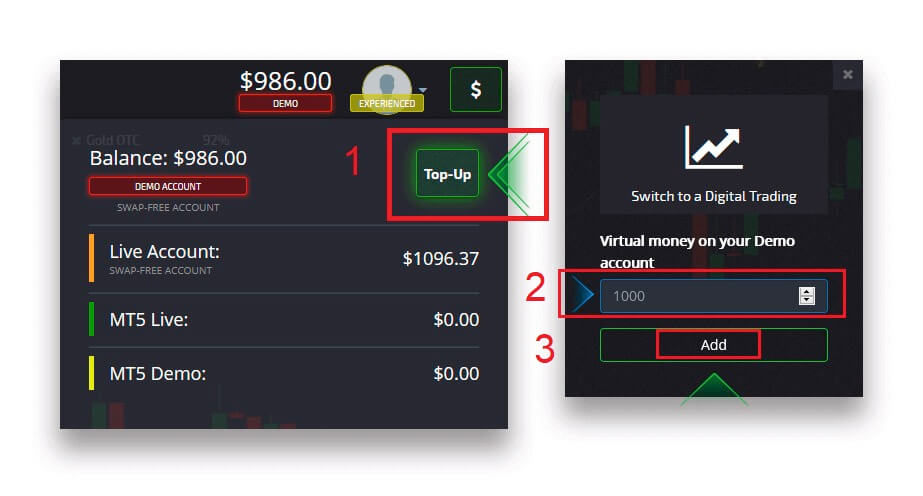
Pengesahan
Pengesahan data pengguna adalah prosedur mandatori selaras dengan keperluan dasar KYC (Kenali Pelanggan Anda) serta peraturan anti-pengubahan wang haram antarabangsa (Anti Pengubahan Wang Haram).Dengan menyediakan perkhidmatan pembrokeran kepada pedagang kami, kami bertanggungjawab untuk mengenal pasti pengguna dan memantau aktiviti kewangan. Kriteria pengenalan asas dalam sistem ialah pengesahan identiti, alamat kediaman pelanggan dan pengesahan e-mel.
Pengesahan alamat e-mel
Sebaik sahaja anda telah mendaftar, anda akan menerima e-mel pengesahan (mesej daripada Pocket Option) yang mengandungi pautan yang anda perlu klik untuk mengesahkan alamat e-mel anda.
Jika anda belum menerima e-mel dengan segera, buka Profil anda dengan mengklik "Profil" dan kemudian klik "PROFIL" 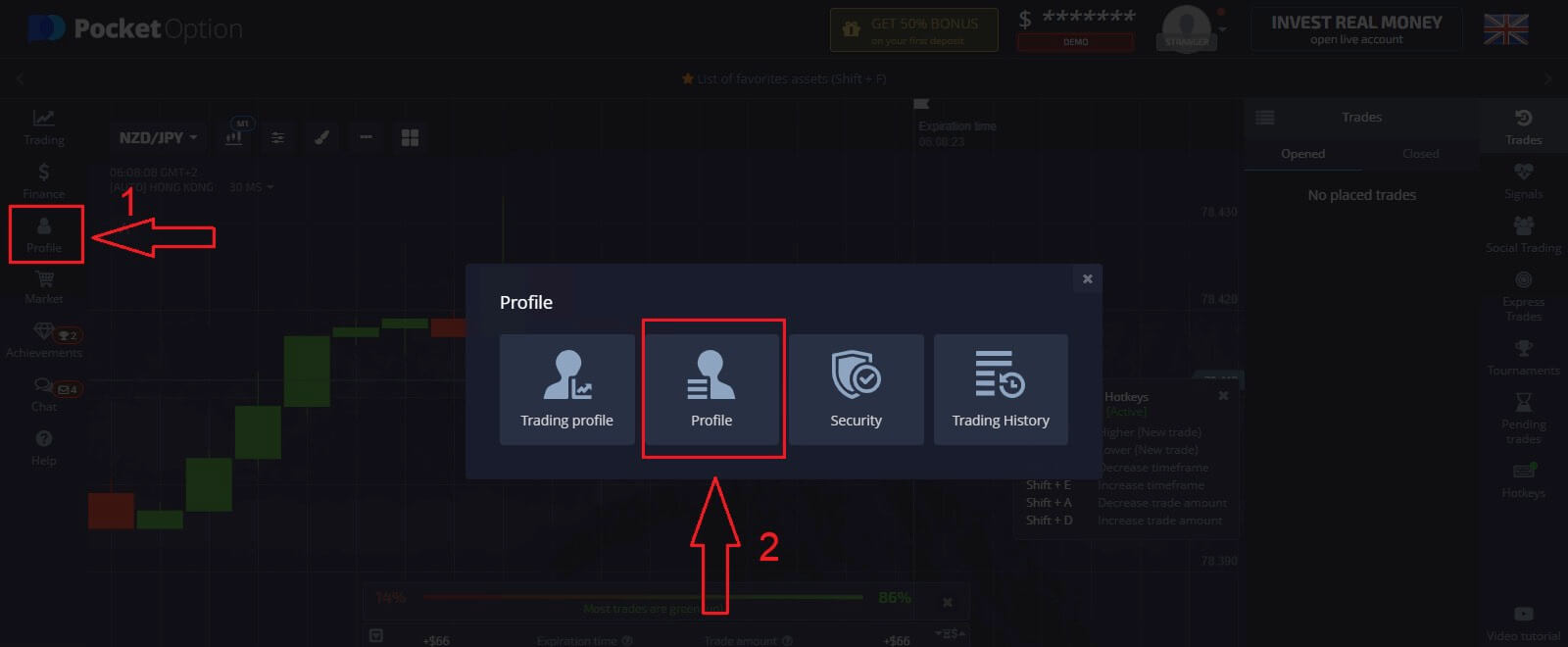
Dan dalam blok "Maklumat identiti" klik pada butang "Hantar Semula" untuk menghantar e-mel pengesahan lain. 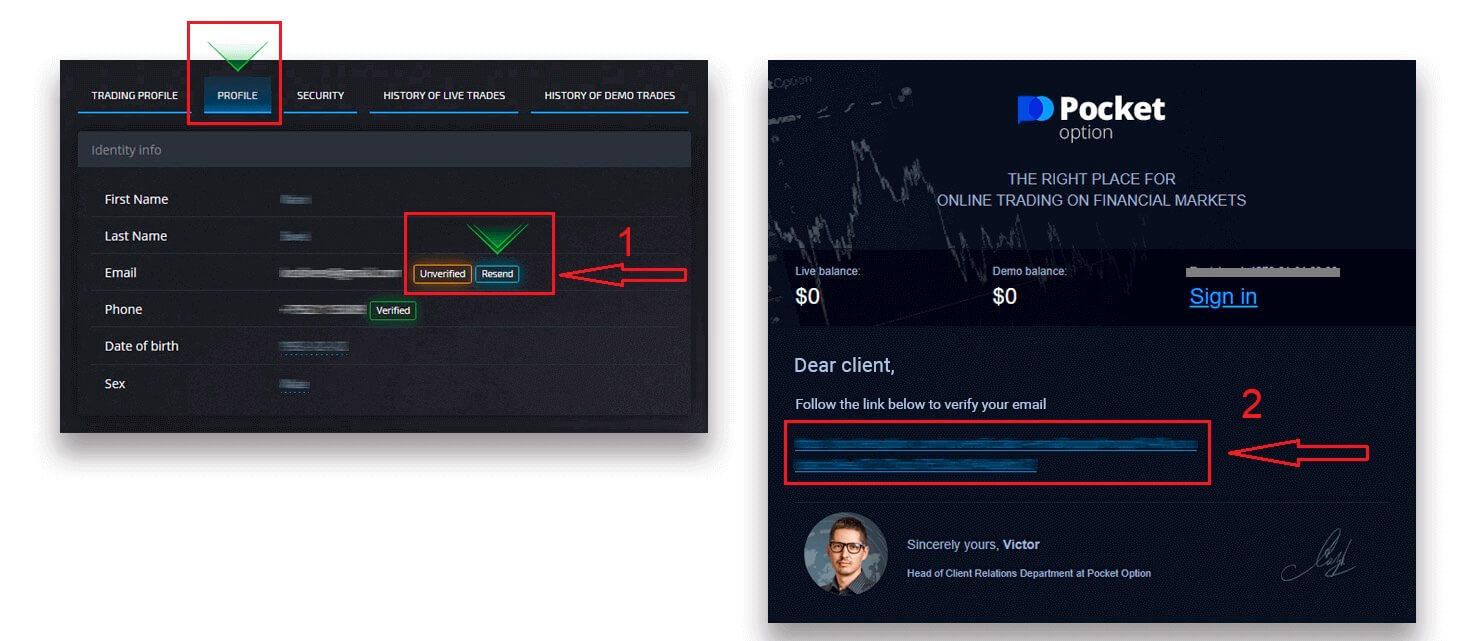
Jika anda tidak menerima e-mel pengesahan daripada kami sama sekali, hantar mesej kepada [email protected] daripada alamat e-mel anda yang digunakan pada platform dan kami akan mengesahkan e-mel anda secara manual.
Pengesahan identiti
Proses Pengesahan bermula sebaik sahaja anda mengisi maklumat Identiti dan Alamat dalam Profil anda dan memuat naik dokumen yang diperlukan.
Buka halaman Profil dan cari bahagian Status Identiti dan Status Alamat.
Perhatian: Sila ambil perhatian, anda perlu memasukkan semua maklumat peribadi dan alamat dalam bahagian Status Identiti dan status Alamat sebelum memuat naik dokumen.
Untuk pengesahan identiti kami menerima imbasan/gambar gambar pasport, kad pengenalan tempatan (kedua-dua belah), lesen memandu (kedua-dua belah). Klik atau lepaskan imej dalam bahagian yang sepadan dalam profil anda. 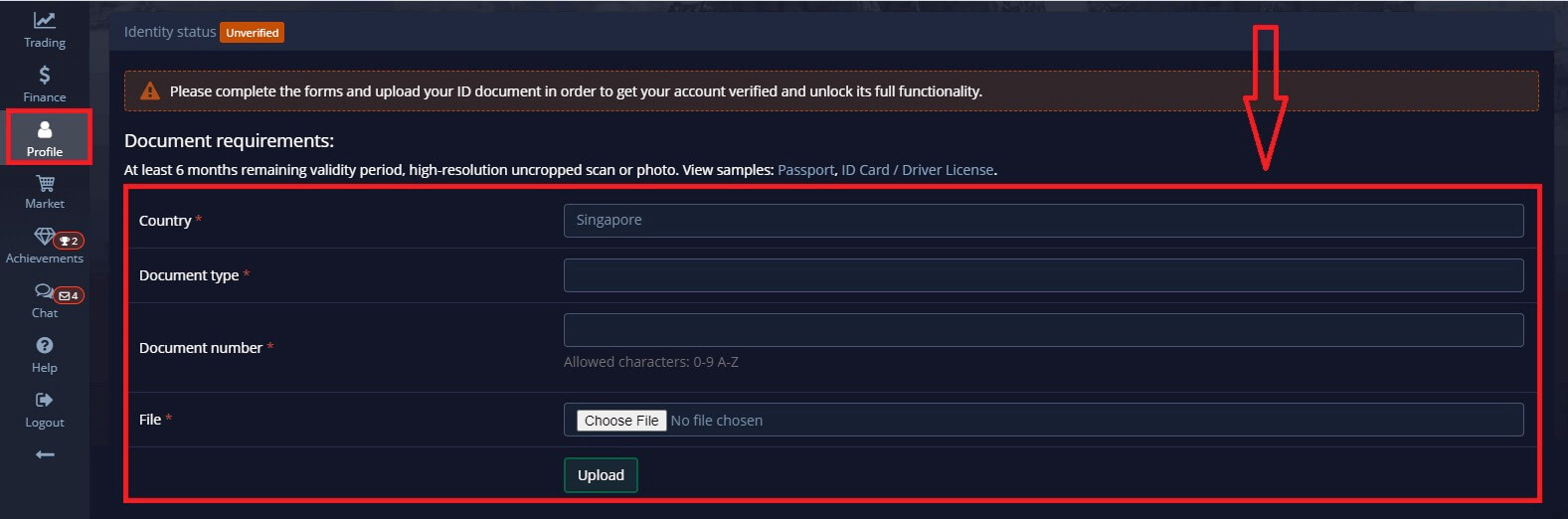
Imej dokumen mesti berwarna, tidak dipangkas (semua tepi dokumen mesti kelihatan) dan dalam resolusi tinggi (semua maklumat mesti kelihatan jelas).
Contoh: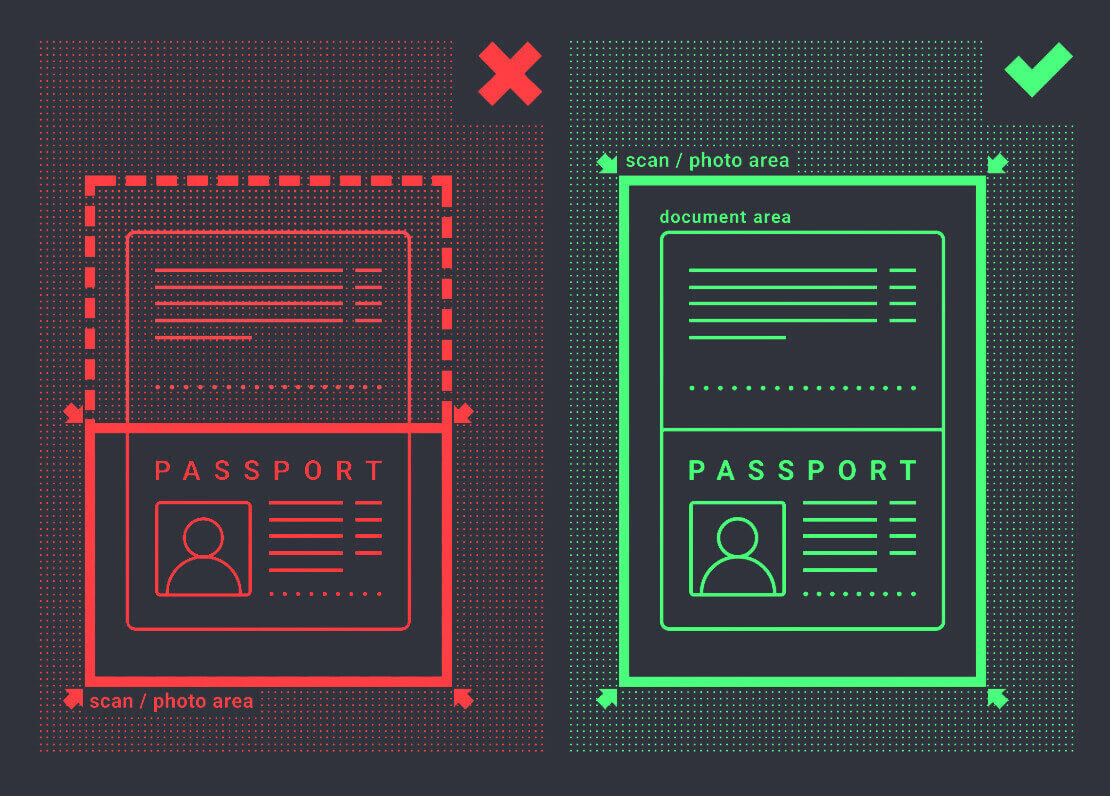
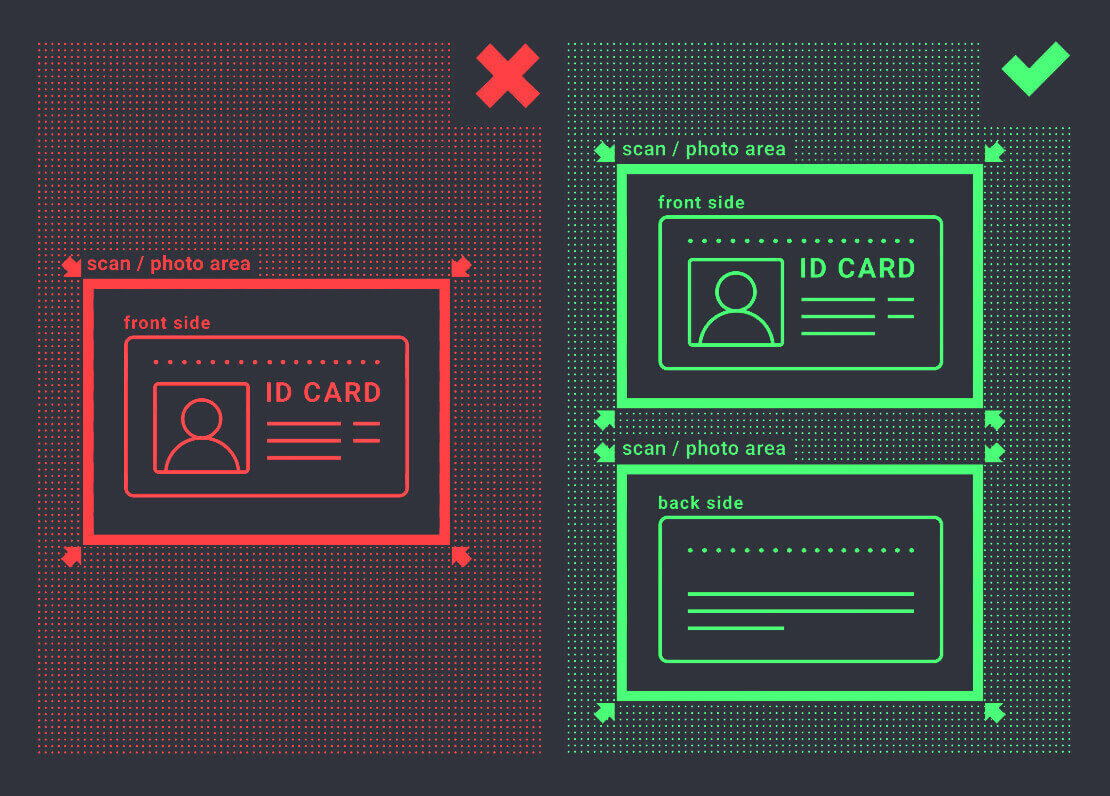
Permintaan pengesahan akan dibuat sebaik sahaja anda memuat naik imej. Anda boleh menjejaki kemajuan pengesahan anda dalam tiket sokongan yang sesuai, di mana pakar akan membalas.
Pengesahan alamat
Proses pengesahan bermula sebaik sahaja anda mengisi maklumat Identiti dan Alamat dalam Profil anda dan memuat naik dokumen yang diperlukan.
Buka halaman Profil dan cari bahagian Status Identiti dan Status Alamat.
Perhatian: Sila ambil perhatian, anda perlu memasukkan semua maklumat peribadi dan alamat dalam bahagian Status Identiti dan status Alamat sebelum memuat naik dokumen.
Semua medan mesti dilengkapkan (kecuali "baris alamat 2" yang merupakan pilihan). Untuk pengesahan alamat, kami menerima dokumen bukti alamat yang dikeluarkan oleh kertas yang dikeluarkan dalam nama dan alamat pemegang akaun tidak lebih daripada 3 bulan yang lalu (bil utiliti, penyata bank, sijil alamat). Klik atau lepaskan imej dalam bahagian yang sepadan dalam profil anda. 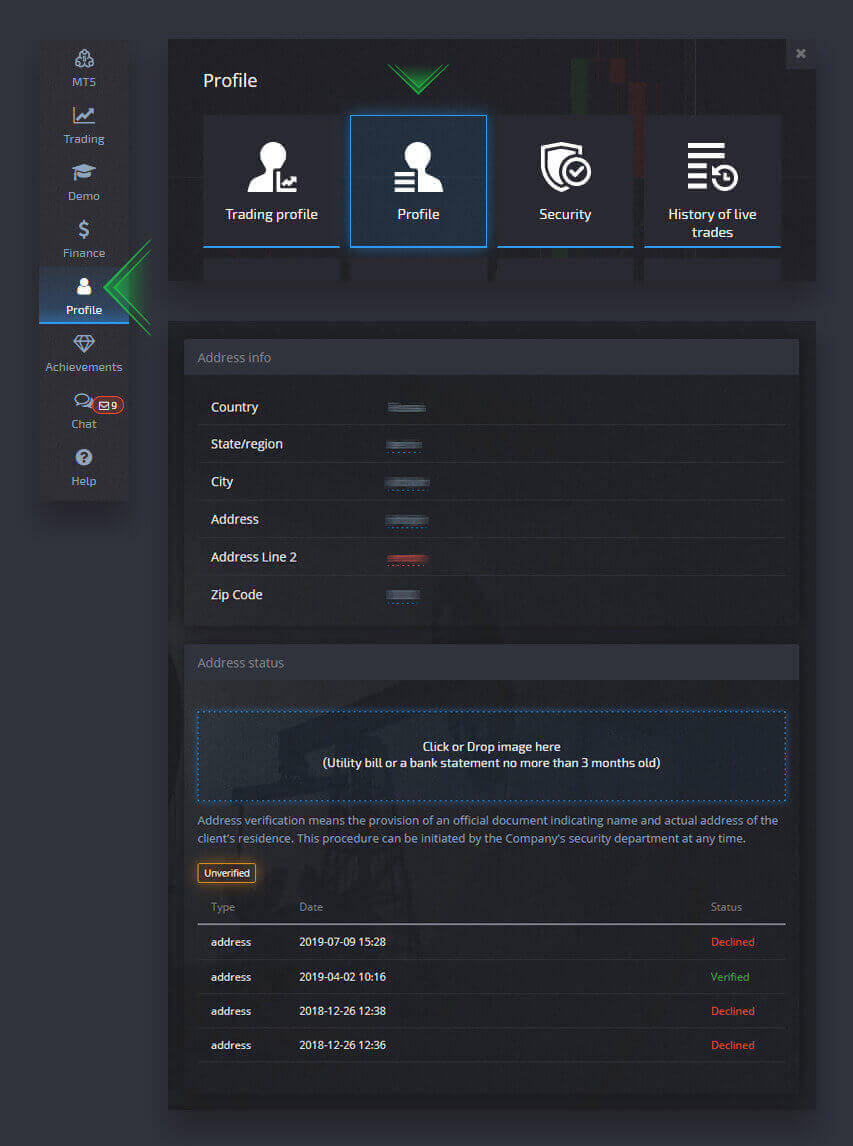
Imej dokumen mestilah berwarna, beresolusi tinggi dan tidak dipangkas (semua tepi dokumen boleh dilihat dengan jelas dan tidak dipangkas).
Contoh: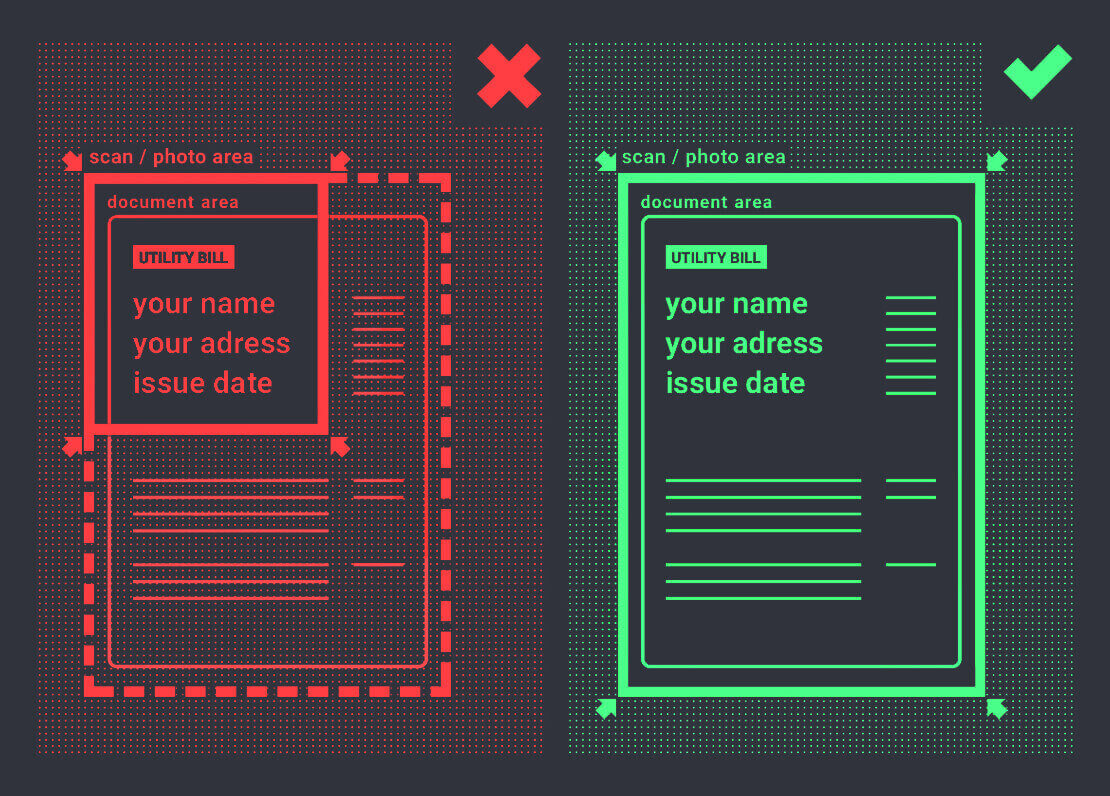
Permintaan pengesahan akan dibuat sebaik sahaja anda memuat naik imej. Anda boleh menjejaki kemajuan pengesahan anda dalam tiket sokongan yang sesuai, di mana pakar akan membalas.
Pengesahan kad bank
Pengesahan kad tersedia apabila meminta pengeluaran dengan kaedah ini.
Selepas permintaan pengeluaran dibuat, buka halaman Profil dan cari bahagian "Pengesahan Kad Kredit/Debit". 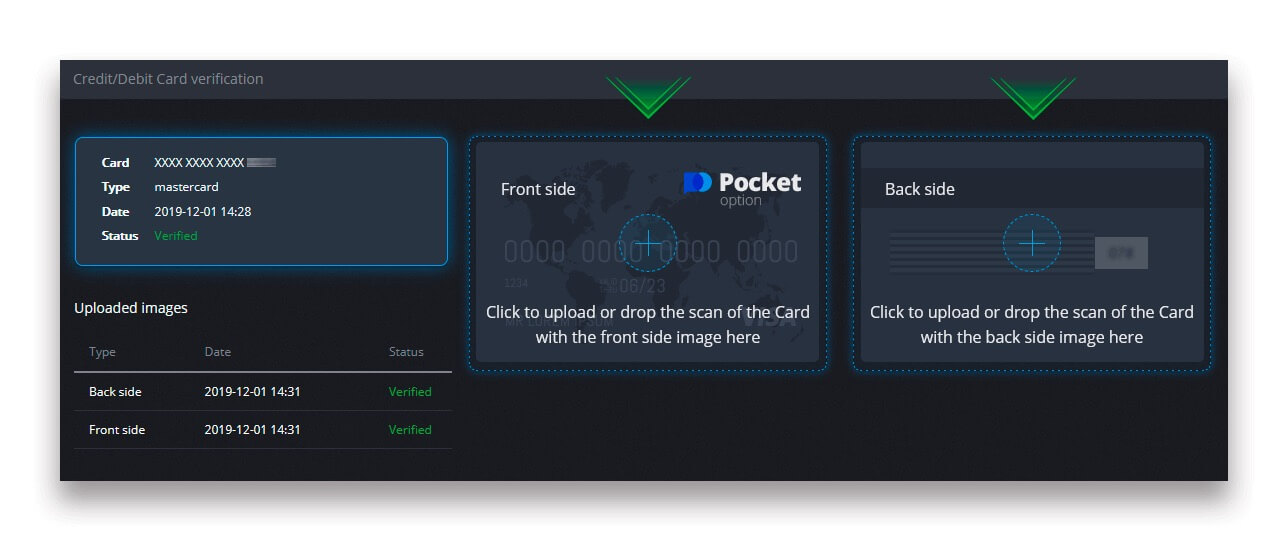
Untuk pengesahan kad bank, anda perlu memuat naik imej imbasan (foto) bahagian hadapan dan belakang kad anda ke bahagian Profil anda yang sepadan (pengesahan Kad Kredit/Debit). Di bahagian hadapan, sila tutup semua digit kecuali 4 digit pertama dan terakhir. Di bahagian belakang kad, tutup kod CVV dan pastikan kad itu ditandatangani.
Contoh: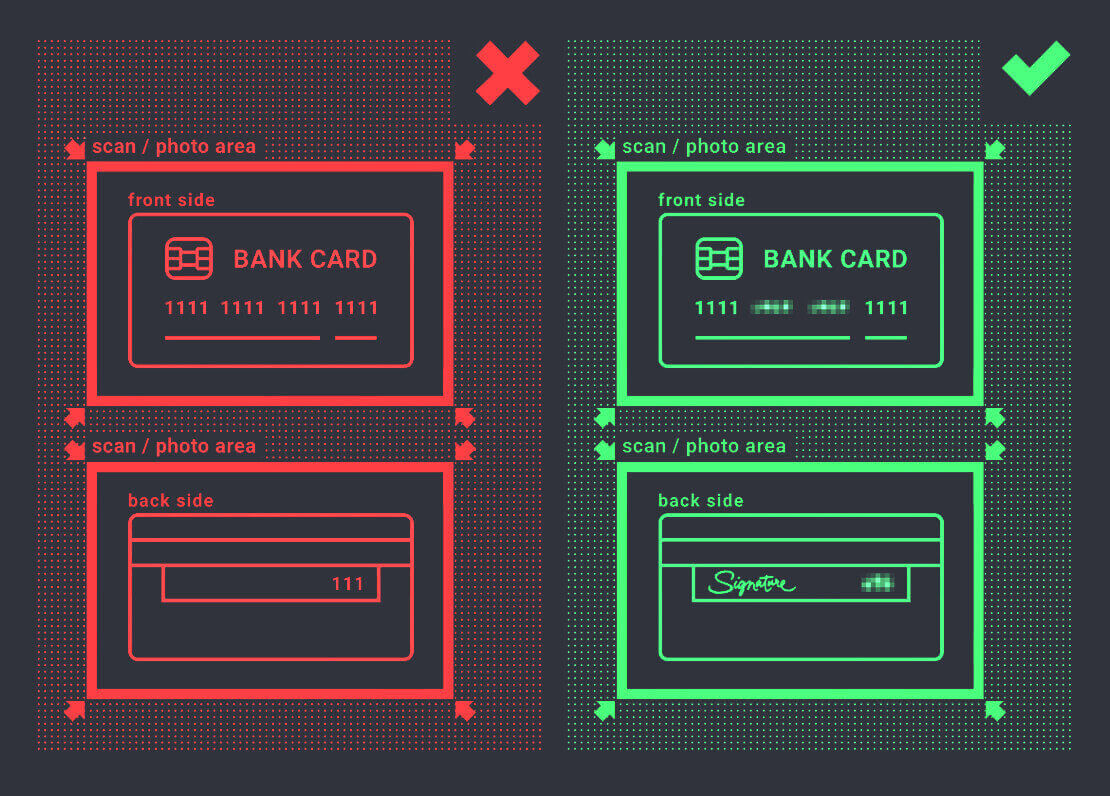
Permintaan pengesahan akan dibuat selepas proses dimulakan. Anda boleh menggunakan permintaan itu untuk menjejaki kemajuan pengesahan atau menghubungi pasukan sokongan kami untuk mendapatkan bantuan.
Deposit
Untuk membuat deposit, buka bahagian "Kewangan" di panel kiri dan pilih menu "Deposit".
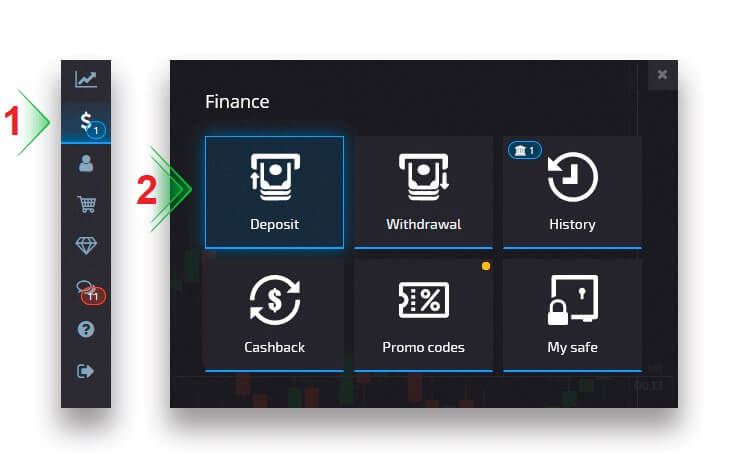
Pilih kaedah pembayaran yang mudah dan ikut arahan pada skrin untuk menyelesaikan pembayaran anda. Sila ambil perhatian bahawa jumlah deposit minimum berbeza-beza bergantung pada kaedah yang dipilih serta wilayah anda. Sesetengah kaedah pembayaran memerlukan pengesahan akaun penuh.
Jumlah deposit anda boleh meningkatkan tahap profil anda dengan sewajarnya. Klik pada butang "Bandingkan" untuk melihat ciri tambahan pada tahap profil yang lebih tinggi.
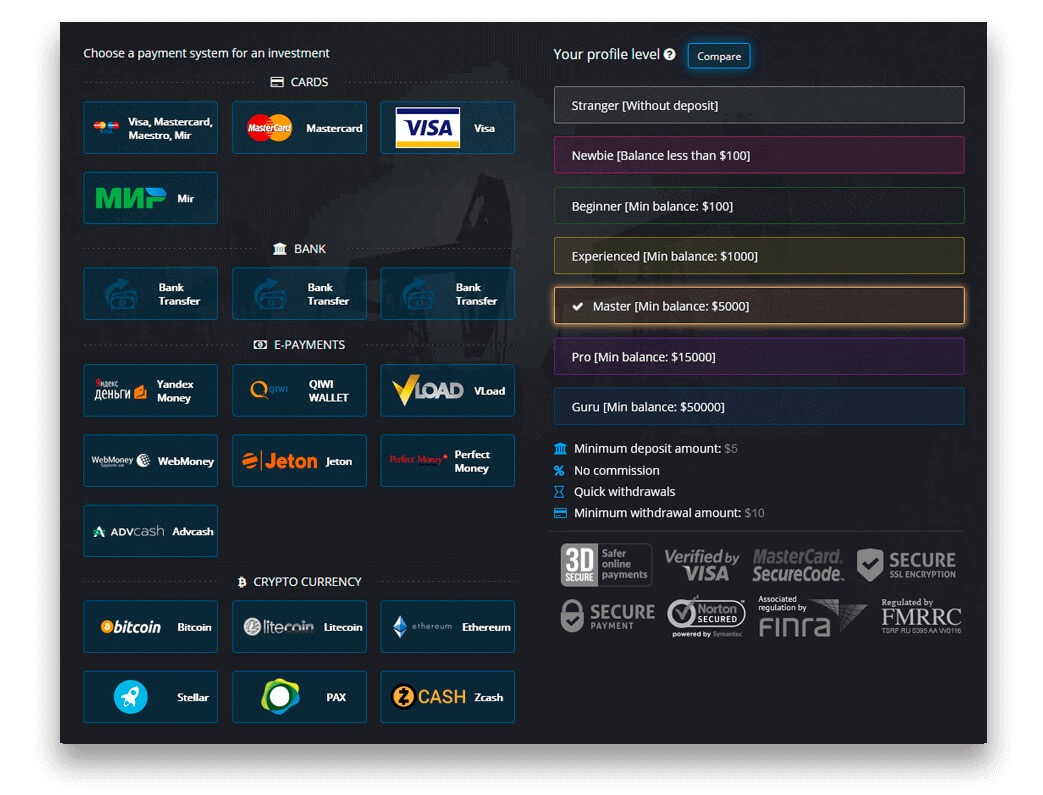
Perhatian:Sila ambil perhatian bahawa atas sebab keselamatan, pengeluaran hanya tersedia melalui kaedah pembayaran yang sama yang digunakan sebelum ini untuk deposit.
Deposit mata wang kripto
Pada halaman Kewangan - Deposit, pilih mata wang kripto yang diingini untuk meneruskan pembayaran anda, dan ikut arahan pada skrin. Kebanyakan pembayaran diproses serta-merta. Walau bagaimanapun, jika anda menghantar dana daripada perkhidmatan, ia mungkin mengenakan bayaran atau menghantar bayaran dalam beberapa bahagian.
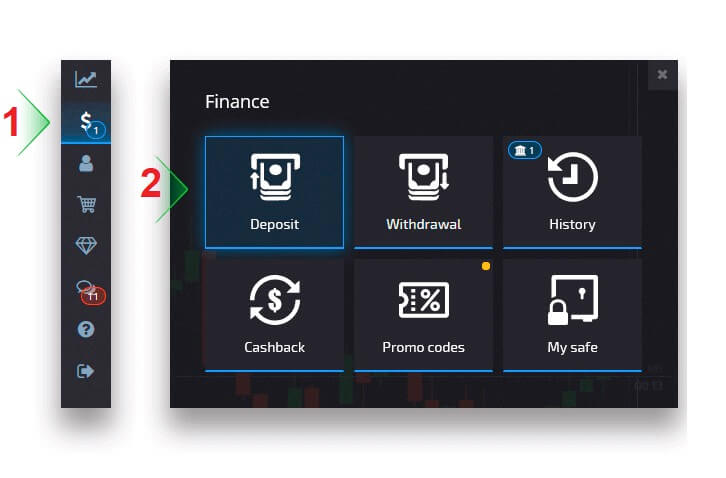
Pilih Crypto yang anda ingin deposit
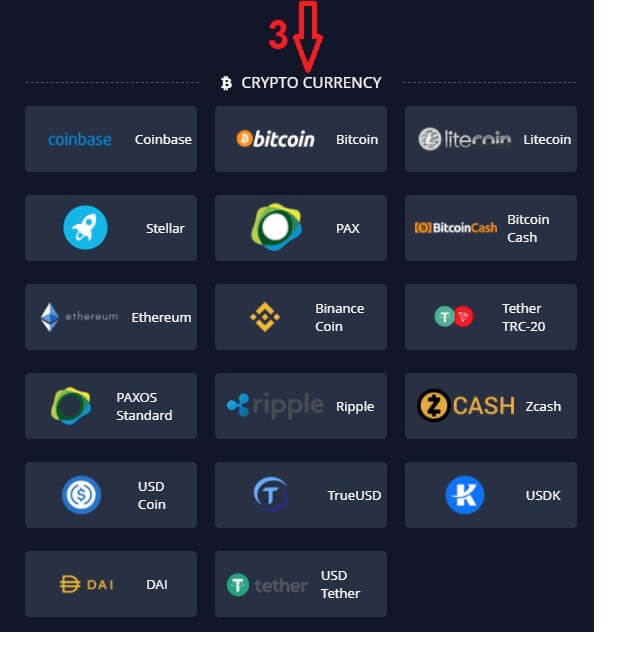
Masukkan jumlah, pilih hadiah anda untuk deposit dan klik "Teruskan".
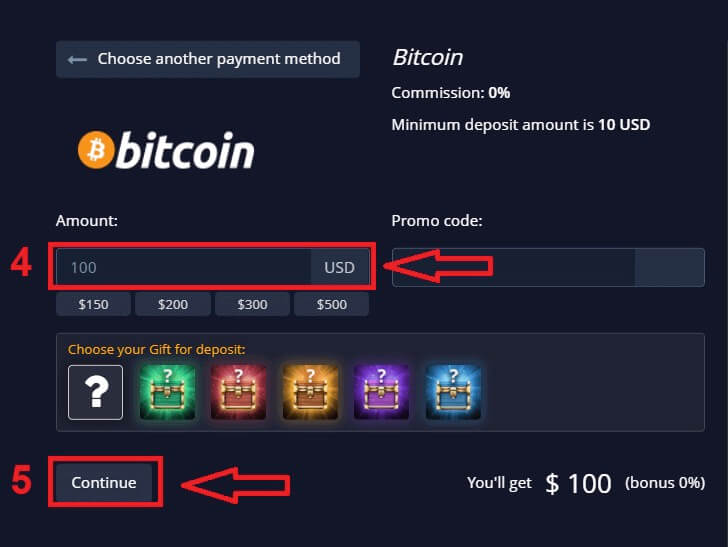
Selepas mengklik "Teruskan", anda akan melihat alamat untuk mendepositkan dalam Pocket Option
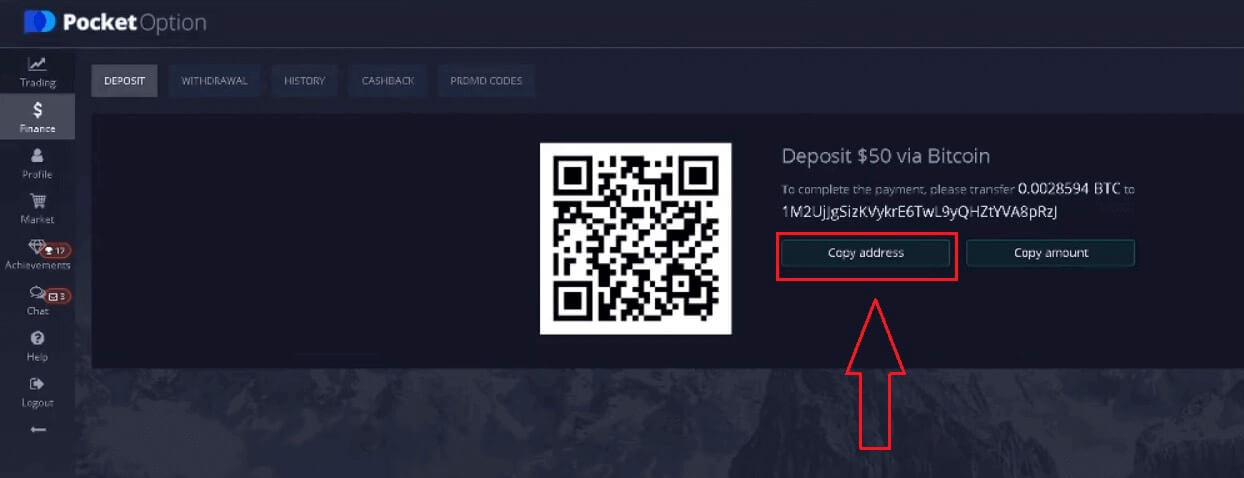
Go go History untuk menyemak Deposit terkini anda
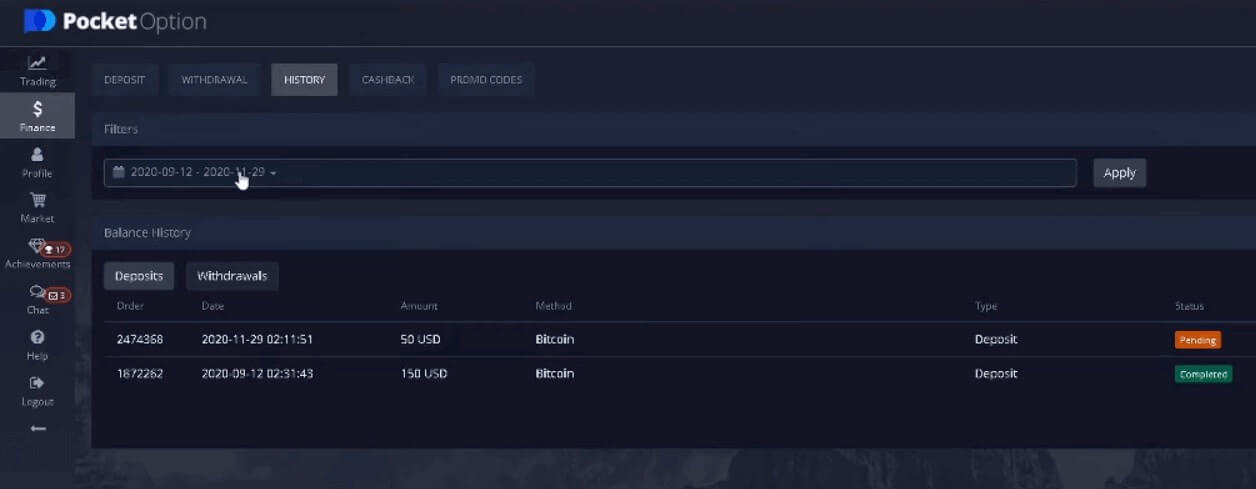
Perhatian: jika deposit mata wang kripto anda tidak diproses serta-merta, hubungi perkhidmatan Sokongan dan berikan cincang ID transaksi dalam bentuk teks atau lampirkan pautan url kepada pemindahan anda dalam penjelajah blok.
Deposit Visa/Mastercard
Pada halaman Kewangan - Deposit , pilih kaedah pembayaran Visa, Mastercard. Ia mungkin tersedia dalam beberapa mata wang bergantung pada rantau ini. Walau bagaimanapun, baki akaun dagangan anda akan dibiayai dalam USD (penukaran mata wang digunakan).
Perhatian: Untuk negara dan wilayah tertentu kaedah deposit Visa/Mastercard memerlukan pengesahan akaun penuh sebelum digunakan. Jumlah deposit minimum juga berbeza-beza.
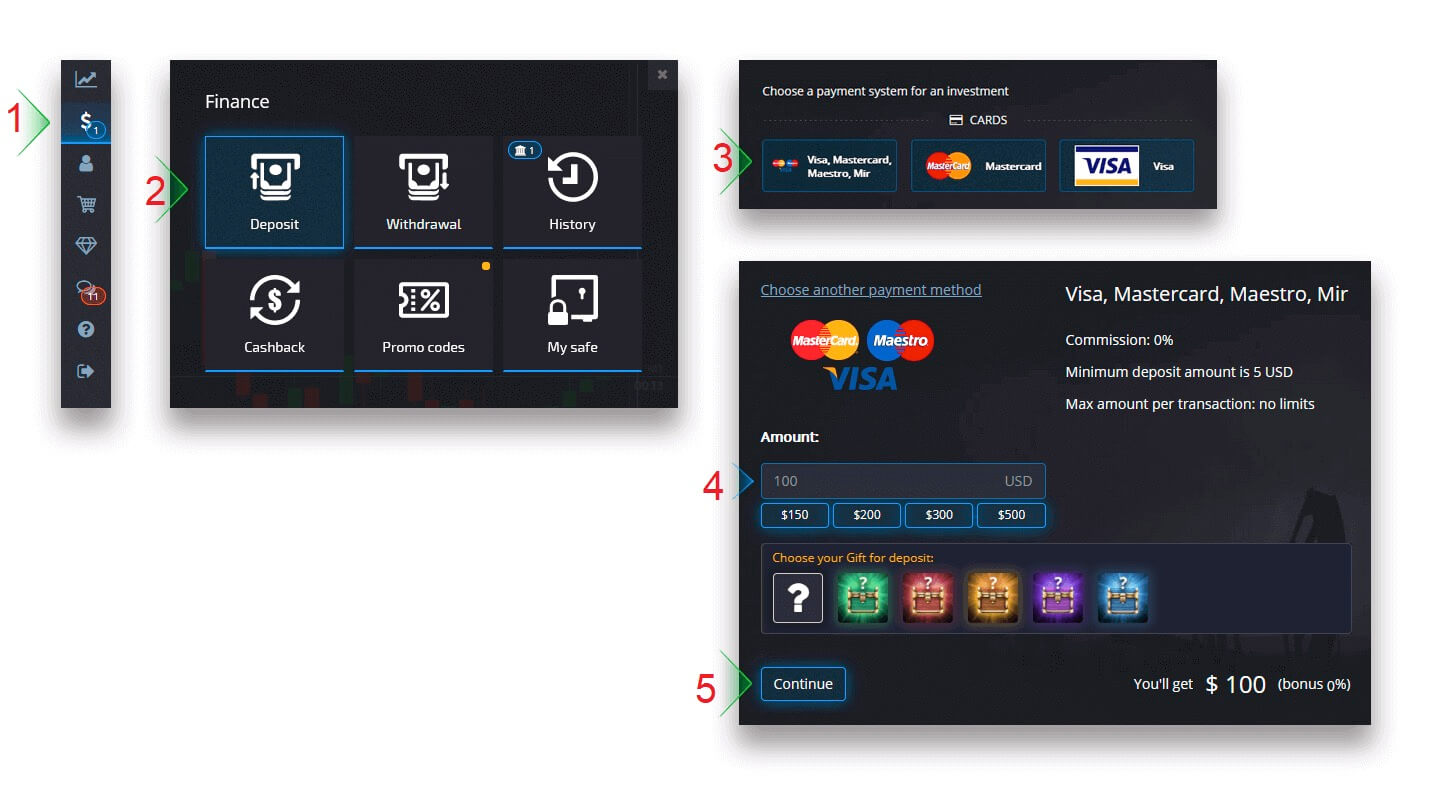
Setelah pembayaran selesai, ia akan mengambil masa beberapa saat untuk muncul pada baki akaun dagangan anda.
deposit eWallet
Pada halaman Kewangan — Deposit , pilih eWallet untuk meneruskan pembayaran anda. Ikut arahan pada skrin untuk melengkapkan pembayaran anda. Kebanyakan pembayaran diproses serta-merta. Jika tidak, anda mungkin perlu menentukan ID transaksi dalam permintaan sokongan.
Perhatian: Untuk negara dan wilayah tertentu, kaedah deposit eWallet memerlukan pengesahan akaun penuh. Jumlah deposit minimum juga berbeza-beza.
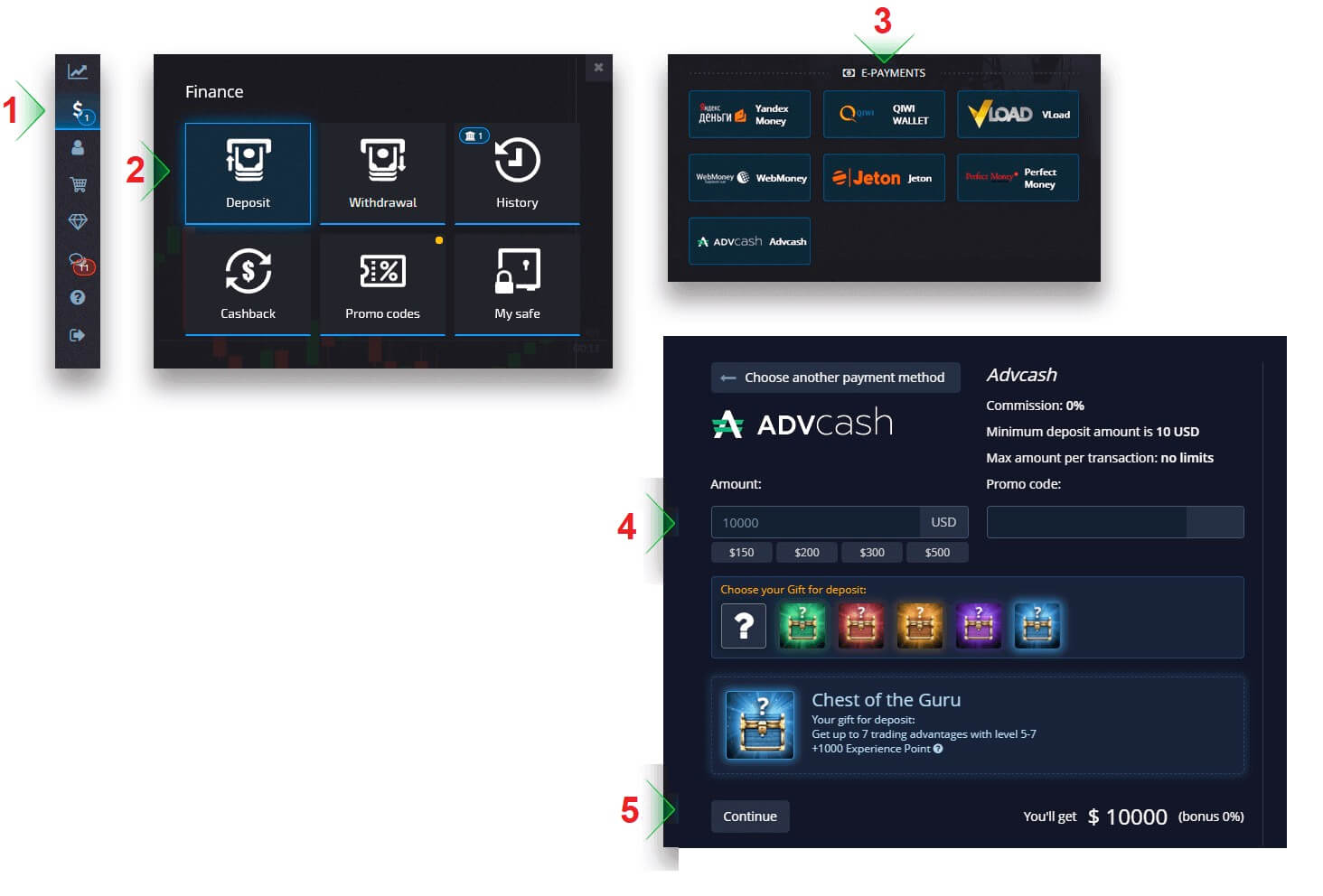
Deposit pindahan kawat
Pindahan bank diwakili dalam beberapa kaedah pembayaran, termasuk pindahan bank tempatan, antarabangsa, SEPA, dll. Pada halaman Kewangan - Deposit , pilih pindahan kawat untuk meneruskan pembayaran anda.
Masukkan maklumat bank yang diperlukan dan pada langkah seterusnya, anda akan menerima invois. Bayar invois menggunakan akaun bank anda untuk melengkapkan deposit.
Perhatian: Untuk negara dan wilayah tertentu, kaedah deposit Bank Wire memerlukan pengesahan akaun penuh. Jumlah deposit minimum juga berbeza-beza.
Perhatian: Ia mungkin mengambil masa beberapa hari perniagaan untuk pemindahan diterima oleh bank kami. Setelah dana diterima, baki akaun anda akan dikemas kini.
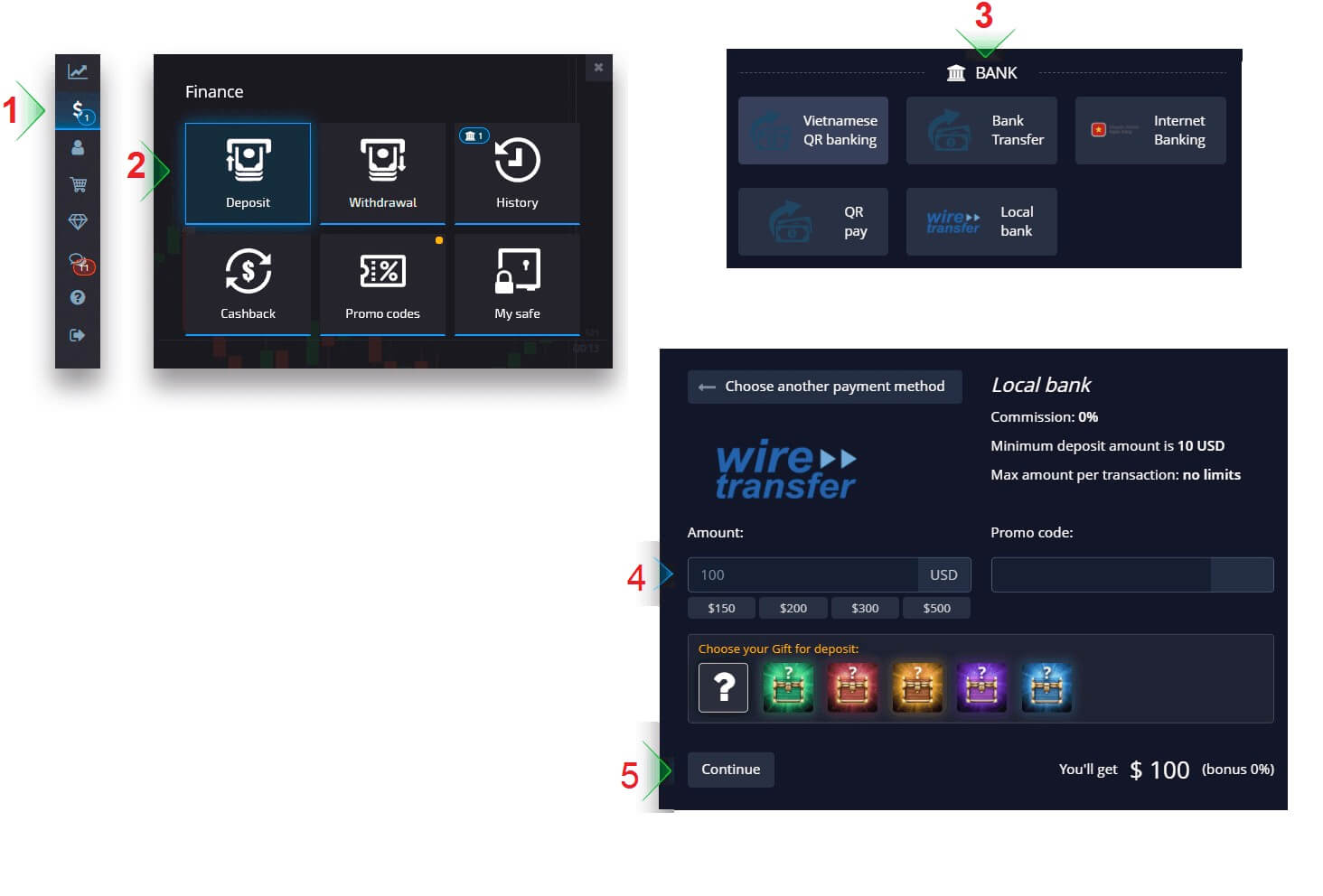
Mata wang pemprosesan deposit, masa dan yuran yang berkenaan
Akaun dagangan pada platform kami pada masa ini hanya tersedia dalam USD. Walau bagaimanapun, anda boleh menambah nilai akaun anda dalam mana-mana mata wang, bergantung pada kaedah pembayaran. Dana akan ditukar secara automatik. Kami tidak mengenakan sebarang bayaran deposit atau penukaran mata wang. Walau bagaimanapun, sistem pembayaran yang anda gunakan mungkin mengenakan bayaran tertentu.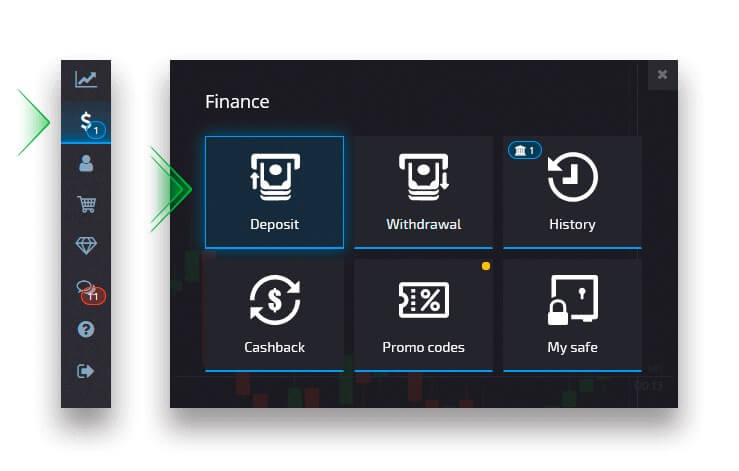
Memohon kod promosi bonus deposit
Untuk menggunakan kod promosi dan menerima bonus deposit, anda perlu menampalnya ke dalam kotak kod promosi pada halaman deposit.Terma dan syarat bonus deposit akan dipaparkan pada skrin.
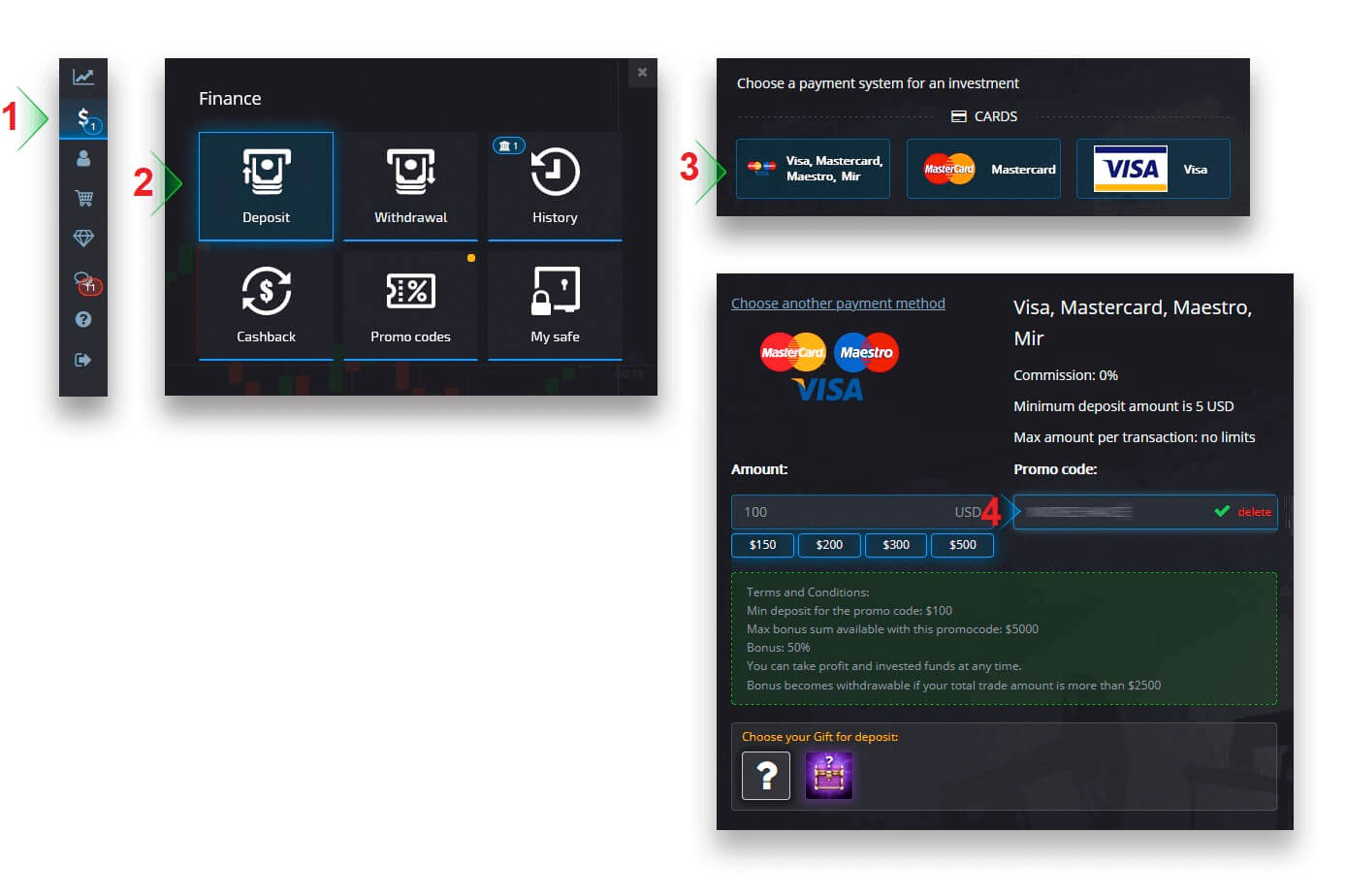
Lengkapkan pembayaran anda dan bonus deposit akan ditambah kepada jumlah deposit.
Memilih peti dengan kelebihan dagangan
Bergantung pada jumlah deposit, anda boleh memilih peti yang akan memberikan anda pelbagai kelebihan dagangan secara rawak. Pilih kaedah pembayaran dahulu dan pada halaman seterusnya, anda akan mempunyai pilihan pilihan Chest yang tersedia.
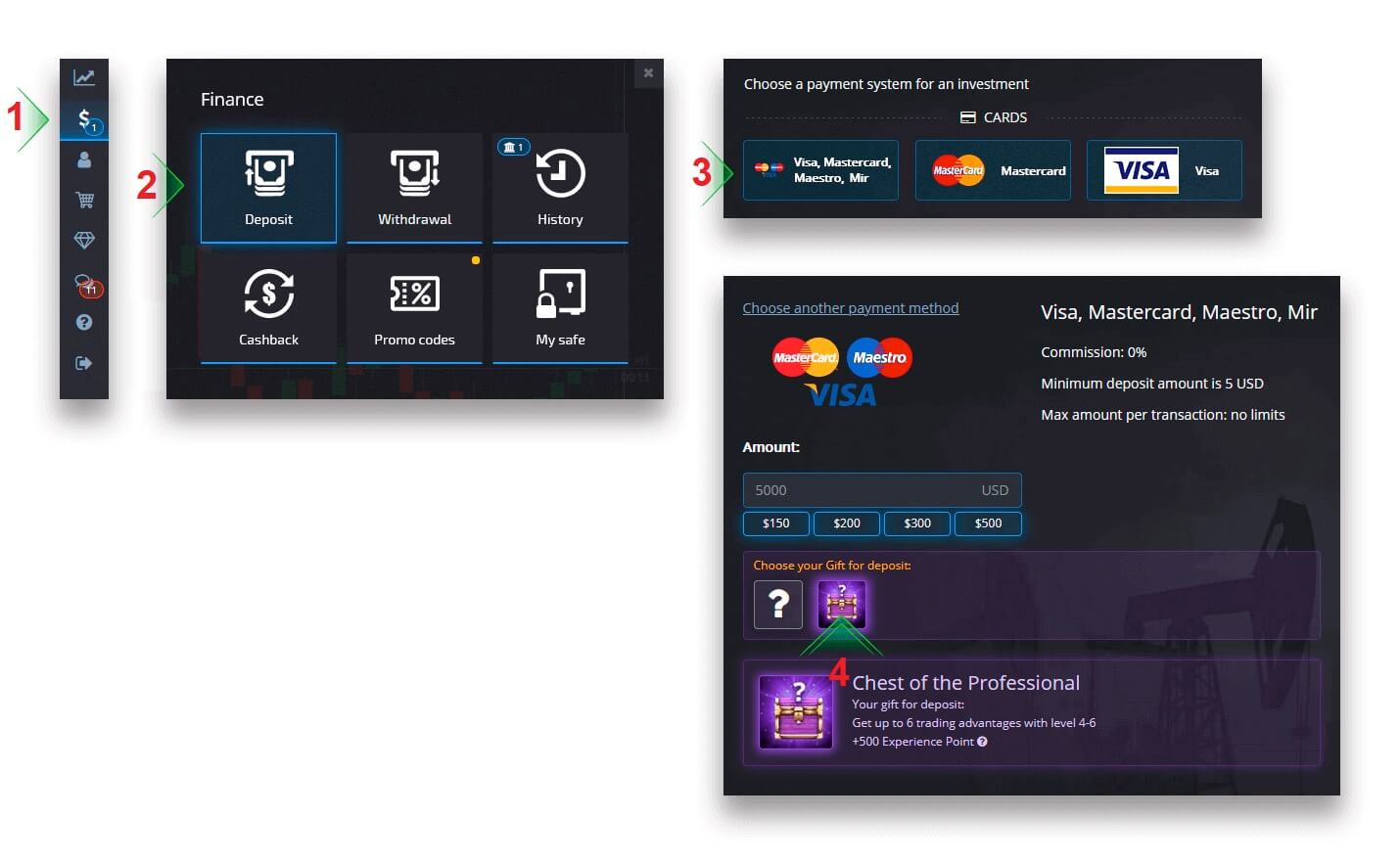
Jika jumlah yang didepositkan lebih atau sama dengan yang dinyatakan dalam keperluan Peti, anda akan menerima hadiah secara automatik. Keadaan dada boleh dilihat dengan memilih dada.
Penyelesaian masalah deposit
Jika deposit anda belum diproses serta-merta, navigasi ke bahagian yang sesuai dalam Perkhidmatan Sokongan kami, serahkan permintaan sokongan baharu dan berikan maklumat yang diperlukan dalam borang. 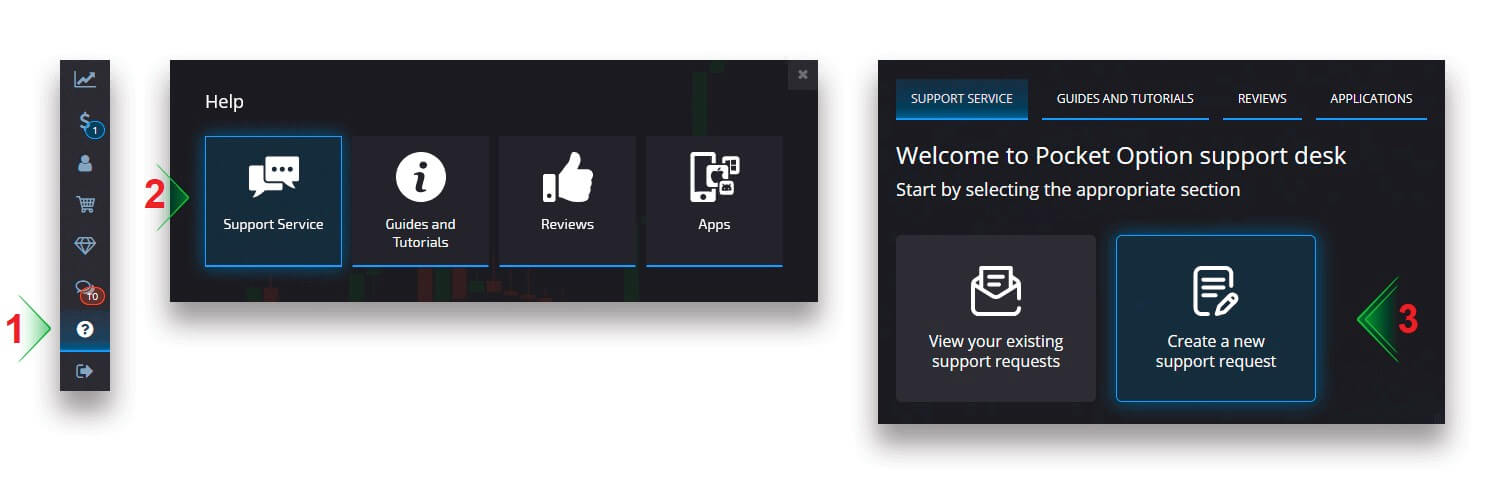
Kami akan menyiasat pembayaran anda dan menyelesaikannya secepat mungkin.
Berdagang
Meletakkan pesanan dagangan
Panel perdagangan membolehkan anda melaraskan tetapan seperti masa pembelian dan jumlah dagangan. Di situlah anda meletakkan perdagangan cuba meramalkan sama ada harga akan naik (butang hijau) atau turun (butang merah). Pilih aset
Anda boleh memilih antara lebih seratus aset yang tersedia di platform, seperti pasangan mata wang, mata wang kripto, komoditi dan saham.
Memilih aset mengikut kategori
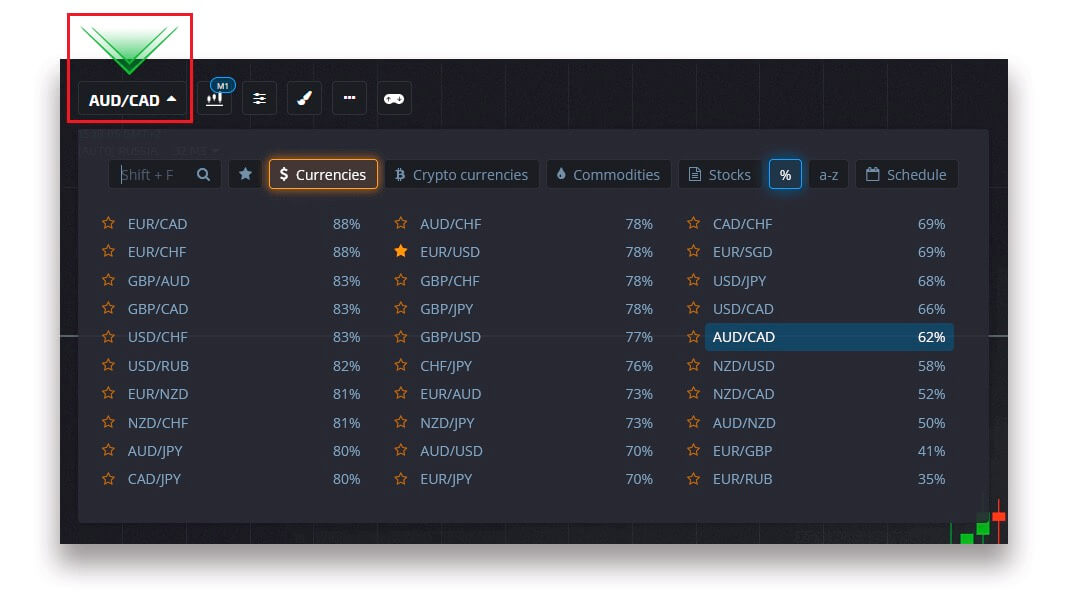
Atau gunakan carian segera untuk mencari aset yang diperlukan: hanya mula menaip nama aset
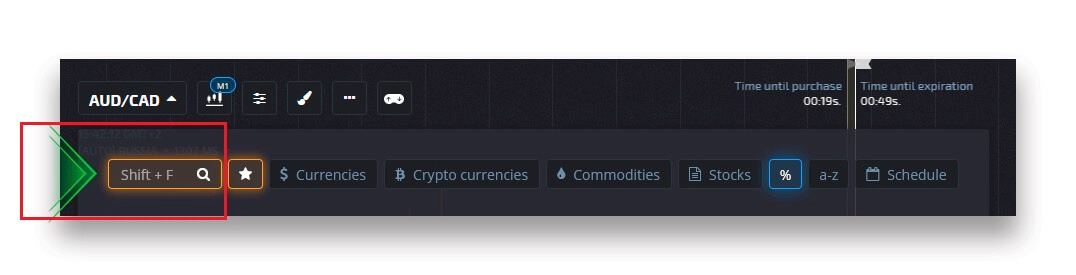
Anda boleh menggemari mana-mana pasangan mata wang/mata wang kripto/komoditi dan stok untuk akses pantas. Aset yang kerap digunakan boleh ditandakan dengan bintang dan akan muncul dalam bar akses pantas di bahagian atas skrin.
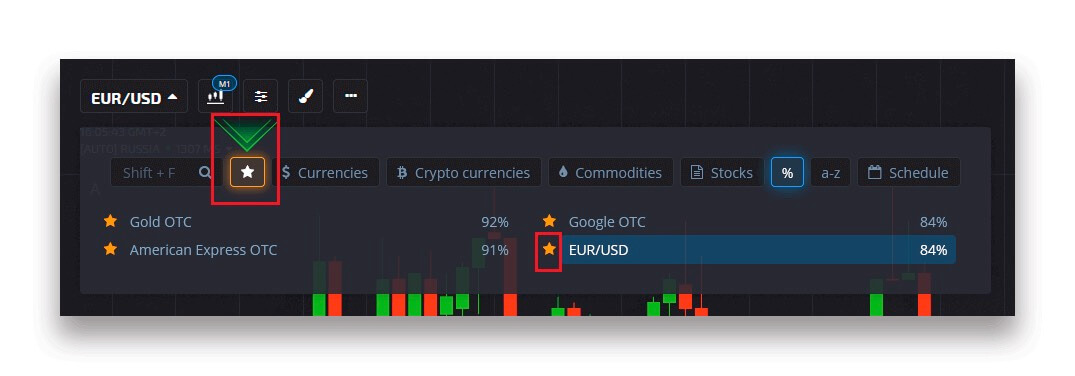
Peratusan di sebelah aset menentukan keuntungannya. Semakin tinggi peratusan - semakin tinggi keuntungan anda sekiranya berjaya.
Contoh. Jika perdagangan $10 dengan keuntungan sebanyak 80% ditutup dengan hasil yang positif, $18 akan dikreditkan ke baki anda. $10 ialah pelaburan anda, dan $8 ialah keuntungan.
Menetapkan masa pembelian Dagangan Digital
Untuk memilih masa pembelian semasa dalam Dagangan Digital, klik pada menu "Masa pembelian" (seperti dalam contoh) pada panel dagangan dan pilih pilihan pilihan.
Sila ambil perhatian bahawa masa tamat dagangan dalam dagangan Digital ialah masa pembelian + 30 saat. Anda sentiasa boleh melihat bila dagangan anda akan ditutup pada carta — ia ialah garis menegak "Masa sehingga tamat tempoh" dengan pemasa.
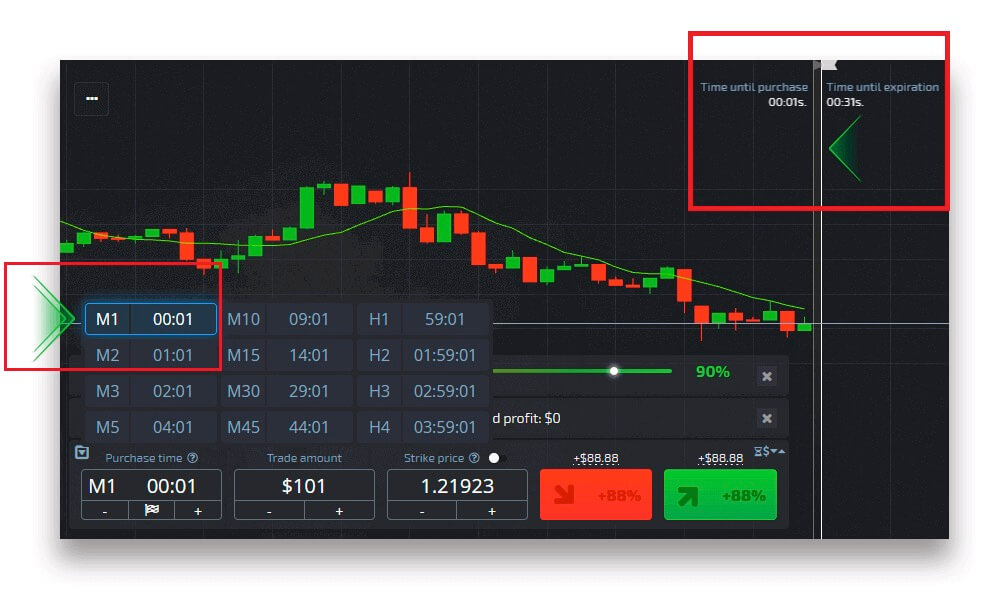
Menetapkan masa pembelian Dagangan Pantas
Untuk memilih masa pembelian semasa dalam Dagangan Digital, klik pada menu "Masa tamat tempoh" (seperti dalam contoh) pada panel dagangan dan tetapkan masa yang diperlukan.
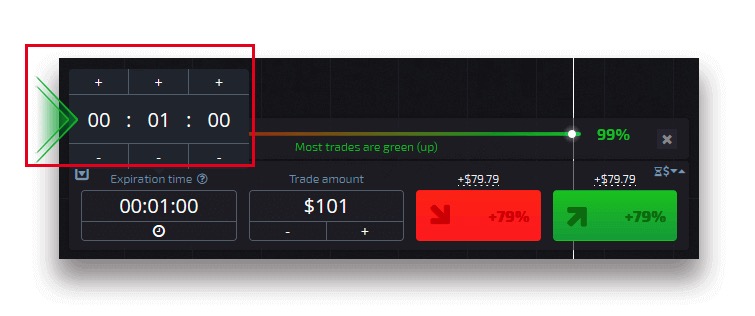
Menukar jumlah dagangan
Anda boleh menukar jumlah dagangan dengan mengklik pada "-" dan "+" dalam bahagian "Jumlah dagangan" pada panel dagangan.
Anda juga boleh mengklik pada jumlah semasa yang membolehkan anda menaip jumlah yang diperlukan secara manual, atau mendarab/ membahagikannya.
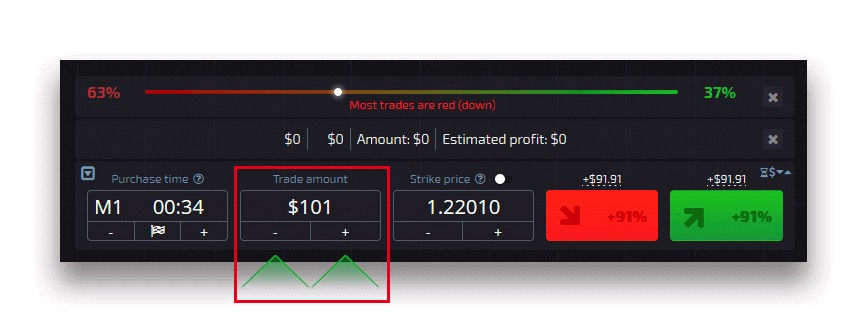
Tetapan harga mogok
Harga mogok membolehkan anda membuat dagangan pada harga yang lebih tinggi atau lebih rendah daripada harga pasaran semasa dengan perubahan masing-masing dalam peratusan pembayaran. Pilihan ini boleh didayakan pada panel dagangan sebelum membuat perdagangan.
Kadar risiko dan potensi pembayaran bergantung pada berapa banyak perbezaan antara harga pasaran dan harga mogok. Dengan cara ini, anda bukan sahaja meramalkan pergerakan harga tetapi juga menunjukkan tahap harga yang perlu dicapai.
Untuk mendayakan atau melumpuhkan harga mogok, gunakan suis yang sepadan dalam panel dagangan yang lebih rendah di atas harga pasaran.
Perhatian : Apabila harga mogok didayakan, pesanan dagangan anda akan diletakkan di atas atau di bawah tempat pasaran semasa disebabkan sifat ciri ini. Sila jangan keliru dengan pesanan dagangan biasa yang sentiasa diletakkan pada harga pasaran.
Perhatian : Harga mogok hanya tersedia untuk Dagangan Digital.
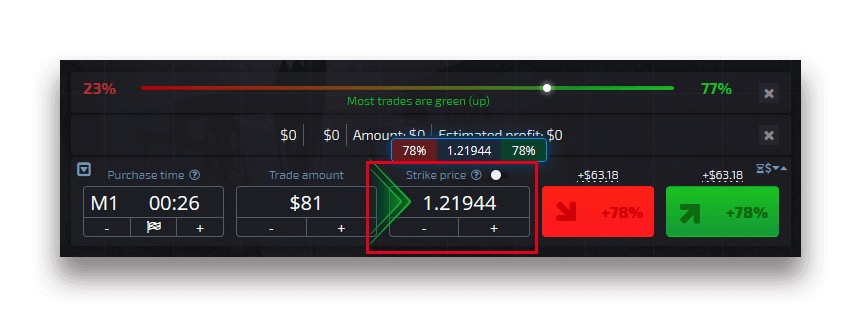
Analisis pergerakan harga pada carta dan buat ramalan anda
Pilih pilihan Atas (Hijau) atau Turun (Merah) bergantung pada ramalan anda. Jika anda menjangkakan harga akan naik, tekan "Naik" dan jika anda fikir harga akan turun, tekan "Turun"
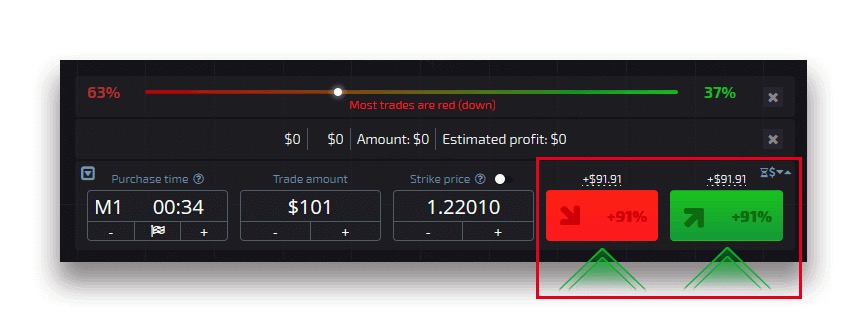
Keputusan pesanan perdagangan
Sebaik sahaja pesanan pedagang ditutup (masa sehingga tamat tempoh dicapai), hasilnya ditandakan dengan sewajarnya sebagai betul atau tidak betul.
Sekiranya ramalan yang betul
Anda menerima keuntungan — pembayaran keseluruhan yang mengandungi jumlah asal yang dilaburkan serta keuntungan dagangan yang bergantung pada parameter aset yang ditetapkan pada masa penempatan pesanan.
Sekiranya ramalan yang betul
Jumlah asal yang dilaburkan pada masa penempatan pesanan kekal ditahan daripada baki akaun dagangan.
Membatalkan perdagangan terbuka
Untuk membatalkan dagangan sebelum tamat tempohnya, pergi ke bahagian "Perdagangan" di panel kanan antara muka dagangan. Di sana anda boleh melihat semua dagangan yang sedang berjalan dan anda perlu mengklik pada butang "Tutup" di sebelah perdagangan tertentu.
Perhatian: Dagangan boleh dibatalkan hanya dalam beberapa saat pertama setelah pesanan dagangan telah dibuat.

Menempatkan perdagangan ekspres
Perdagangan ekspres ialah ramalan komposit berdasarkan beberapa peristiwa merentas beberapa aset dagangan. Perdagangan ekspres yang dimenangi memberikan pembayaran lebih daripada 100%! Apabila anda mengaktifkan mod perdagangan ekspres, setiap klik pada butang hijau atau merah akan menambah ramalan anda pada perdagangan ekspres. Pembayaran semua ramalan dalam perdagangan ekspres didarabkan, dengan itu memungkinkan untuk mendapatkan keuntungan yang jauh lebih tinggi berbanding dengan penggunaan satu perdagangan Pantas atau Digital.Untuk mengakses dagangan Ekspres, cari butang "Ekspres" pada panel sebelah kanan antara muka dagangan.
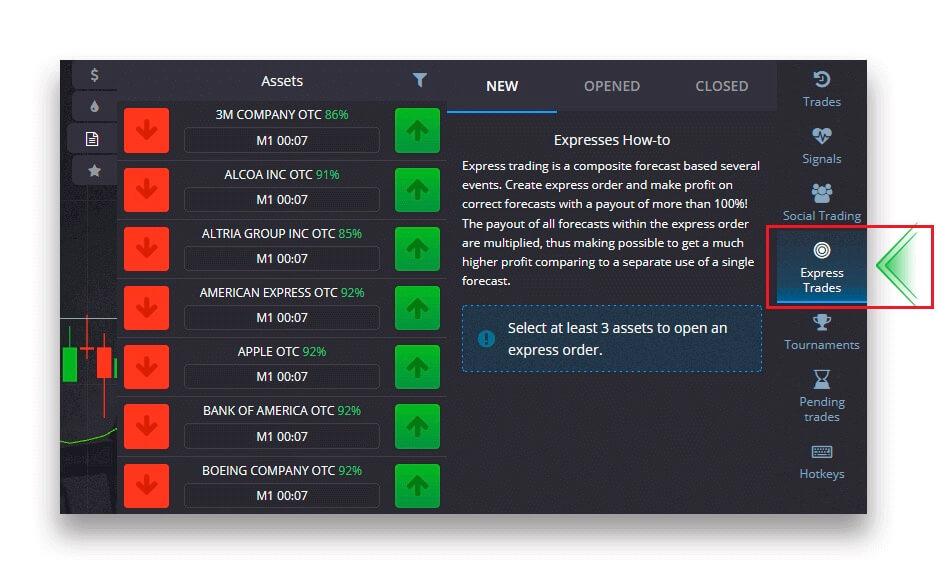
Pilih jenis aset dengan mengklik pada tab yang sesuai (1) dan kemudian buat sekurang-kurangnya dua ramalan pada pelbagai aset (2) untuk membuat perdagangan Ekspres.
Melihat pesanan ekspres yang dibuka
Untuk melihat pesanan Ekspres aktif anda klik pada butang "Ekspres" pada panel sebelah kanan antara muka dagangan dan pilih tab "Dibuka".
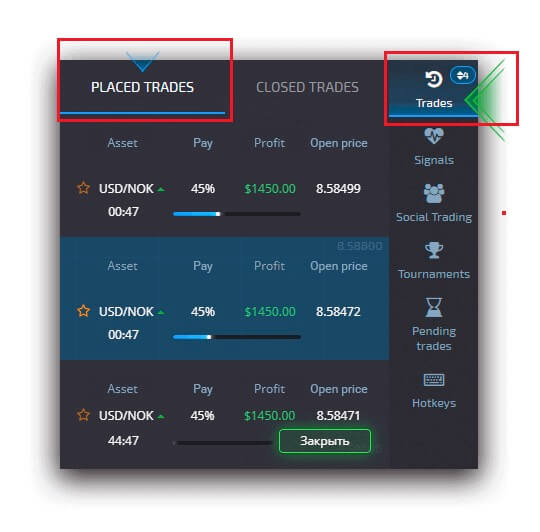
Melihat pesanan ekspres tertutup
Untuk melihat pesanan Ekspres tertutup anda klik pada butang "Ekspres" pada panel sebelah kanan antara muka dagangan dan pilih tab "Tertutup".
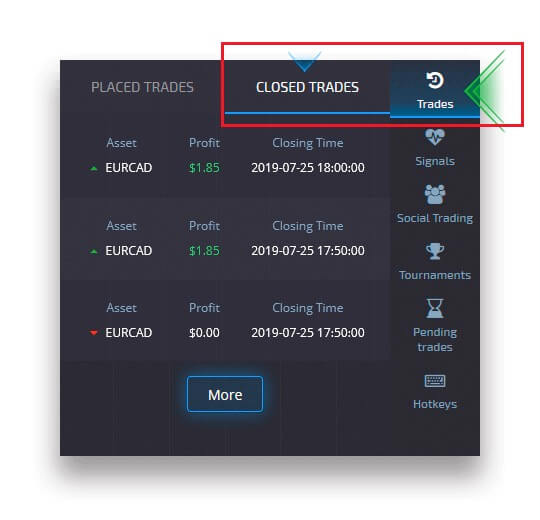
Memantau dagangan anda
Sesi dagangan aktif boleh dilihat tanpa meninggalkan antara muka dagangan dan tanpa beralih ke halaman lain. Dalam menu kanan, cari butang "Perdagangan" dan klik untuk memaparkan menu timbul dengan maklumat tentang urus niaga untuk sesi semasa.Paparan dagangan terbuka
Untuk melihat dagangan terbuka, pergi ke bahagian "Perdagangan" dalam panel kanan antara muka dagangan. Akan dipaparkan semua dagangan yang sedang berjalan.
Paparan dagangan tertutup Dagangan
tertutup untuk sesi dagangan boleh didapati di bahagian "Perdagangan" (panel kanan antara muka dagangan).
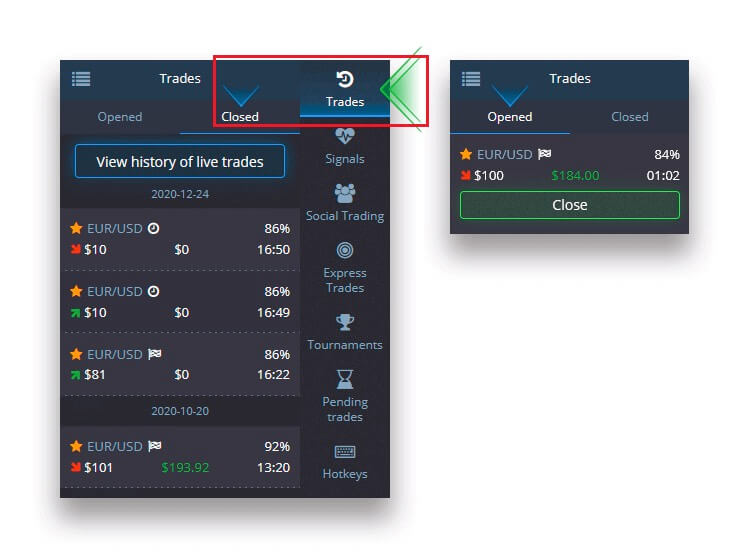
Untuk melihat sejarah dagangan langsung, klik pada butang "Lagi" dalam bahagian ini dan anda akan dialihkan ke sejarah dagangan anda.
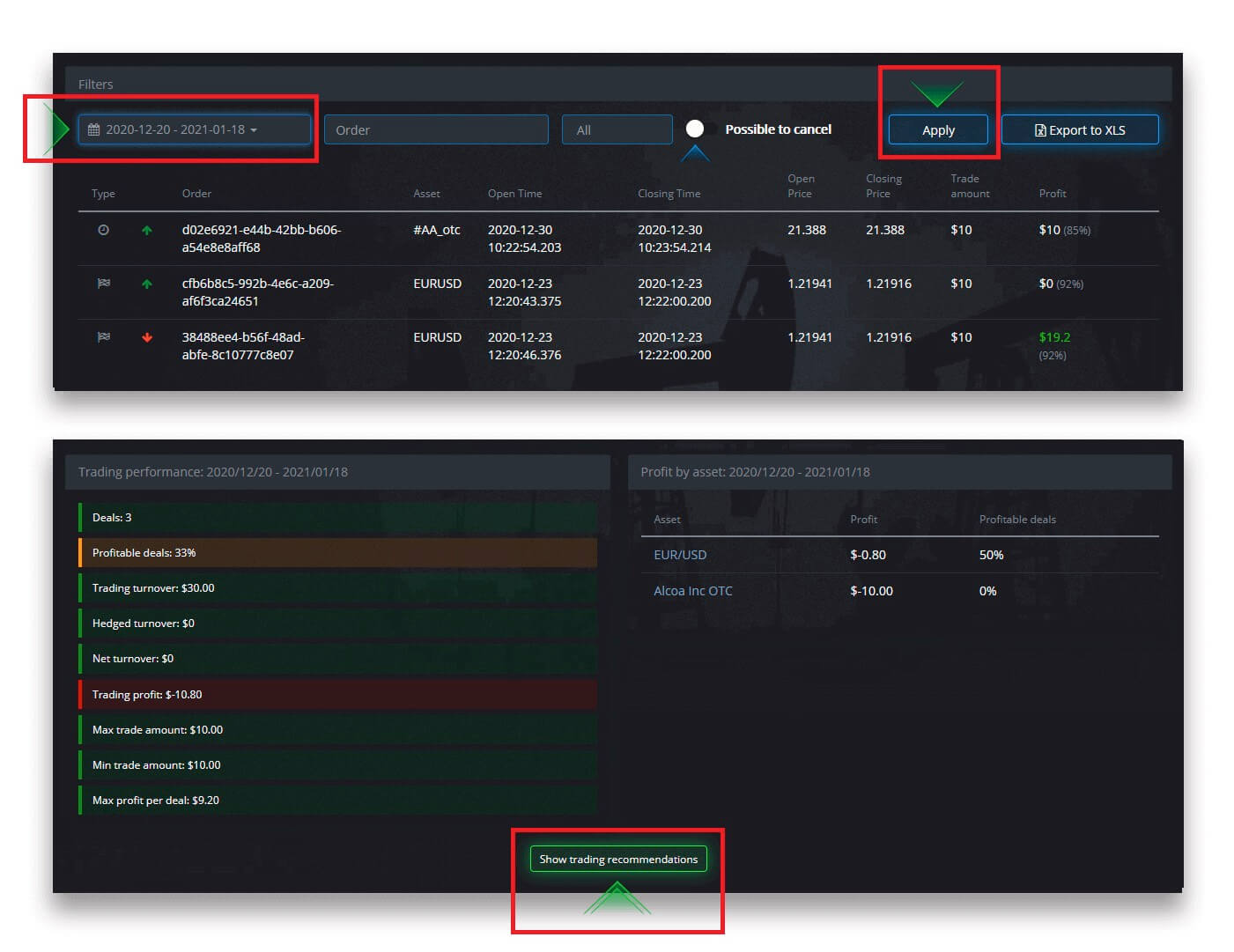
Dagangan belum selesai
Dagangan belum selesai ialah ciri yang membolehkan anda meletakkan dagangan pada masa yang ditentukan pada masa hadapan atau apabila harga aset mencapai tahap tertentu. Dalam erti kata lain, dagangan anda akan diletakkan setelah parameter yang ditentukan dipenuhi. Anda juga boleh menutup dagangan yang belum selesai sebelum ia diletakkan tanpa sebarang kerugian. Meletakkan pesanan dagangan "By the time"
Untuk membuat pesanan belum selesai yang dilaksanakan "By the time" (pada masa tertentu), anda perlu:
- Pilih aset.
- Klik pada jam dan tetapkan tarikh dan masa apabila anda mahu dagangan diletakkan.
- Tetapkan peratusan pembayaran minimum (Perhatikan bahawa jika peratusan pembayaran sebenar akan lebih rendah daripada yang anda tetapkan, pesanan tidak akan dibuka).
- Pilih tempoh masa.
- Taipkan jumlah dagangan.
- Selepas anda menetapkan semua parameter, pilih sama ada anda mahu meletakkan pilihan letak atau panggil.
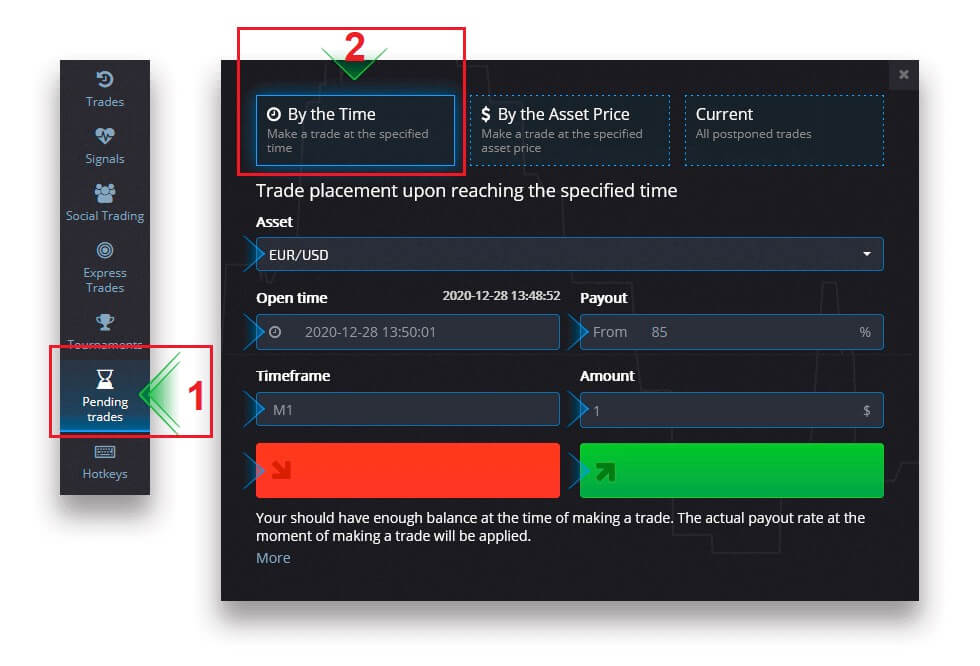
Perdagangan yang belum selesai akan dibuat dan anda boleh menjejakinya dalam tab "Semasa".
Sila ambil perhatian bahawa anda sepatutnya mempunyai baki yang mencukupi pada masa pelaksanaan pesanan dagangan yang belum selesai, jika tidak, ia tidak akan diletakkan. Jika anda ingin membatalkan dagangan yang belum selesai, klik "X" di sebelah kanan.
Meletakkan pesanan dagangan "Mengikut harga aset"
Untuk meletakkan dagangan belum selesai yang dilaksanakan "Mengikut harga aset", anda perlu:
- Pilih aset.
- Tetapkan harga terbuka yang diperlukan dan peratusan pembayaran. Jika peratusan pembayaran sebenar adalah lebih rendah daripada yang anda tetapkan, pertaruhan yang belum selesai tidak akan diletakkan.
- Pilih tempoh masa dan jumlah dagangan.
- Pilih jika anda mahu meletakkan pilihan letak atau panggilan.
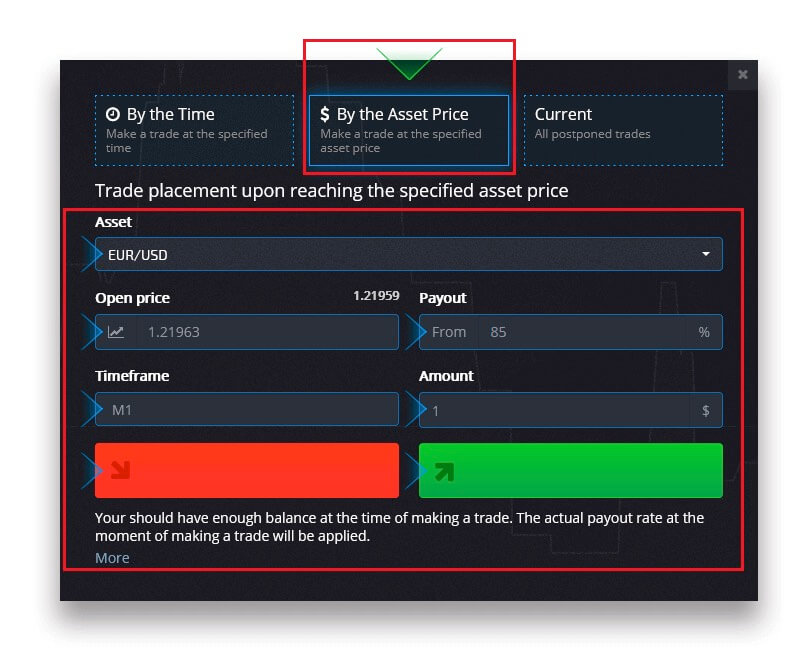
Perdagangan yang belum selesai akan dibuat dan anda boleh menjejakinya dalam tab "Semasa".
Sila ambil perhatian bahawa anda sepatutnya mempunyai baki yang mencukupi pada masa pelaksanaan pesanan dagangan yang belum selesai, jika tidak, ia tidak akan diletakkan. Jika anda ingin membatalkan dagangan yang belum selesai, klik "X" di sebelah kanan.
Perhatian: Perdagangan belum selesai yang dilaksanakan "Mengikut harga aset" dibuka dengan tanda seterusnya selepas tahap harga yang ditentukan dicapai.
Membatalkan pesanan perdagangan yang belum selesai
Jika anda ingin membatalkan perdagangan yang belum selesai, klik pada butang "X" pada tab pesanan belum selesai semasa.
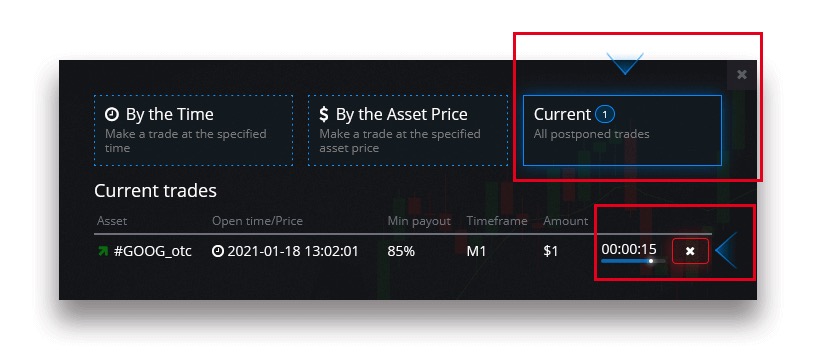
Perbezaan antara Dagangan Digital dan Pantas
Dagangan Digital ialah jenis pesanan dagangan konvensional. Pedagang menunjukkan salah satu rangka masa tetap untuk "masa sehingga pembelian" (M1, M5, M30, H1, dsb.) dan meletakkan dagangan dalam tempoh masa ini. Terdapat "koridor" setengah minit pada carta yang terdiri daripada dua baris menegak — "masa sehingga pembelian" (bergantung pada jangka masa yang ditentukan) dan "masa sehingga tamat tempoh" ("masa sehingga pembelian" + 30 saat). Oleh itu, dagangan digital sentiasa dijalankan dengan masa tutup pesanan tetap, iaitu tepat pada awal setiap minit.
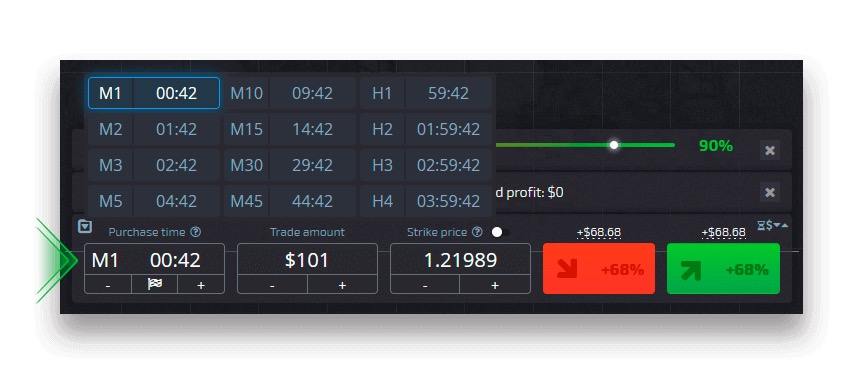
Dagangan pantas, sebaliknya, membolehkan anda menetapkan masa tamat tempoh yang tepat dan membolehkan anda menggunakan jangka masa yang singkat, bermula dari 30 saat sebelum tamat tempoh.
Apabila meletakkan pesanan dagangan dalam mod dagangan pantas, anda akan melihat hanya satu garis menegak pada carta — "masa tamat tempoh" pesanan dagangan, yang secara langsung bergantung pada jangka masa yang ditentukan dalam panel dagangan. Dalam erti kata lain, ia adalah mod dagangan yang lebih mudah dan pantas.
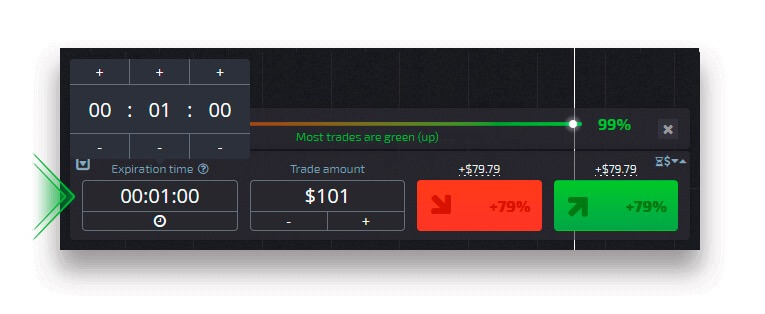
Beralih antara Dagangan Digital dan Pantas
Anda sentiasa boleh bertukar antara jenis dagangan ini dengan mengklik pada butang "Perdagangan" pada panel kawalan kiri, atau dengan mengklik pada bendera atau simbol jam di bawah menu rangka masa pada panel dagangan.
Beralih antara Perdagangan Digital dan Pantas dengan mengklik pada butang "Perdagangan"
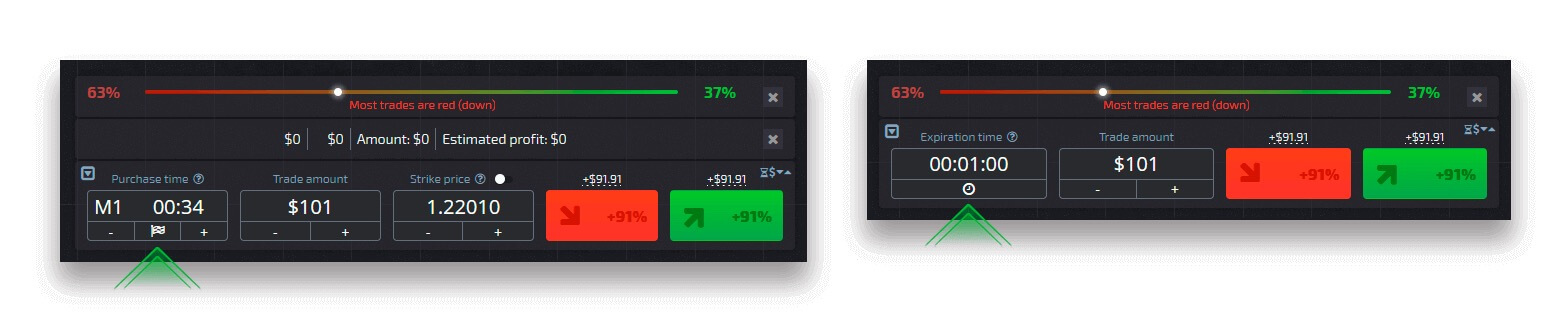
Beralih antara Perdagangan Digital dan Pantas dengan mengklik pada bendera
Perdagangan sosial
Dagangan sosial adalah salah satu ciri unik platform kami. Bahagian ini membolehkan anda memantau kemajuan, melihat penilaian, dan juga menyalin pesanan perdagangan pedagang yang paling berjaya dalam mod automatik.
Meniru seorang peniaga
Jika anda telah mendayakan dagangan Sosial, semua pedagang yang anda salin akan dipaparkan dalam bahagian ini. Jika senarai pedagang anda yang disalin kosong, anda boleh mengklik "Lihat pedagang peringkat teratas" dan cari peniaga untuk disalin atau ditonton. Untuk melaraskan tetapan salinan, pilih pedagang dalam perdagangan Sosial, dan dalam tetingkap seterusnya klik "Salin dagangan".
Dalam tetingkap "Tetapan salin" anda boleh melaraskan parameter berikut:
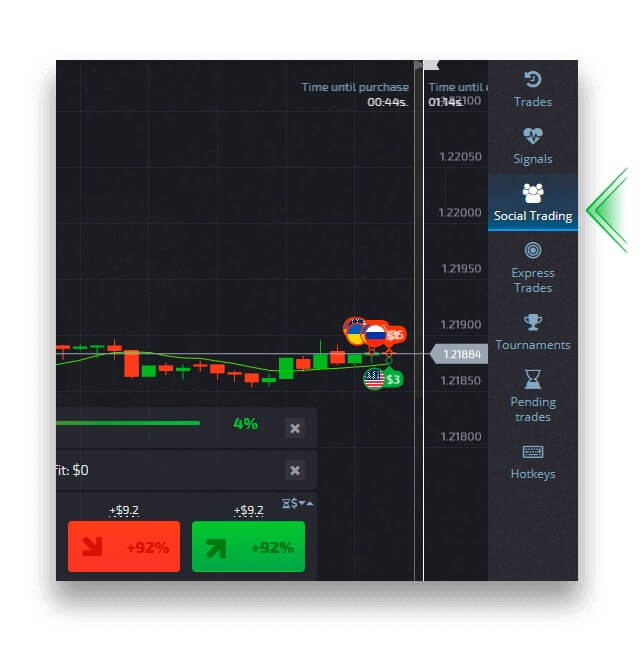
Salin mengikut perkadaran
Tetapan "Salin mengikut perkadaran" membolehkan anda melaraskan peratusan amaun dagangan berhubung dengan dagangan asal. Contohnya, jika anda menetapkan parameter ini kepada 60% apabila anda menyalin dagangan $100, dagangan anda akan dibuka pada $60.
Sementara itu, peratusan pembayaran adalah sama seperti untuk perdagangan asal.
Hentikan baki Tetapan
"Hentikan baki" membolehkan anda menetapkan jumlah baki di mana penyalinan akan ditamatkan. Anda juga boleh berhenti menyalin pada bila-bila masa secara manual.
Jumlah dagangan salinan min
Tetapan "Jumlah dagangan salinan minimum" membolehkan anda menetapkan jumlah minimum untuk sebarang perdagangan yang disalin.
Sila ambil perhatian bahawa jumlah perdagangan salinan minimum tidak boleh kurang daripada $1.
Jumlah dagangan salinan maksimum
Tetapan "Jumlah dagangan salinan maksimum" membolehkan anda menetapkan jumlah maksimum untuk sebarang perdagangan yang disalin.
Untuk menyimpan semua perubahan dalam tetapan salinan, klik pada butang "Sahkan".
Perhatian :Sila ambil perhatian bahawa anda hanya boleh menyalin dagangan asal pedagang yang dipilih. Tidak boleh menyalin dagangan yang disalin.
Perhatian : Sila ambil perhatian bahawa dagangan dengan masa tamat tempoh kurang daripada 1 minit tidak akan disalin.
Menyalin dagangan pengguna lain daripada carta
Apabila dagangan pengguna lain dipaparkan, anda boleh menyalinnya terus dari carta dalam masa 10 saat selepas ia muncul. Dagangan akan disalin dalam jumlah yang sama dengan syarat anda mempunyai dana yang mencukupi pada baki akaun dagangan anda.Klik pada perdagangan terkini yang anda minati dan salinnya dari carta.
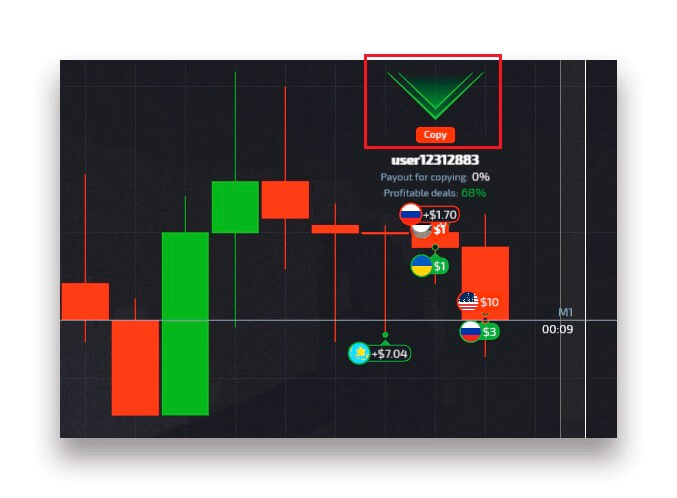
Memaparkan dagangan pengguna lain
Anda boleh melihat dagangan pengguna lain pada platform terus pada carta dalam masa nyata. Untuk menghidupkan dan mematikan dagangan pengguna lain, klik pada tiga titik di sudut kiri atas dan pilih butang "Perdagangan sosial".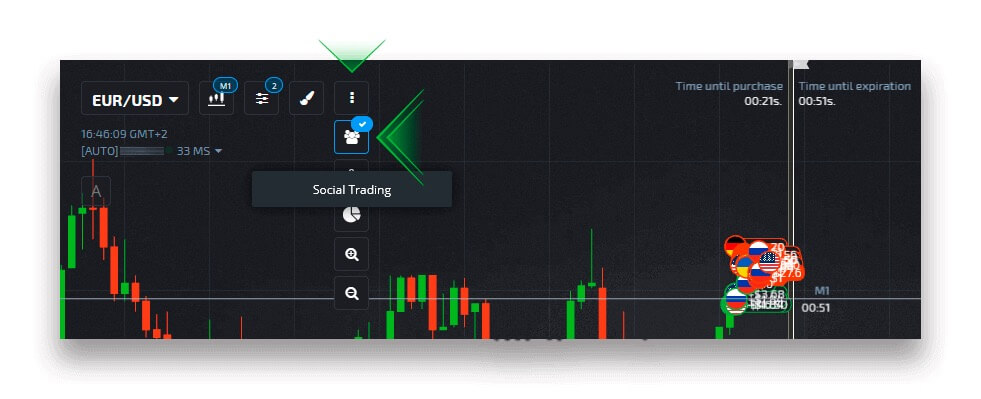
Mengeluarkan
Membuat permintaan pengeluaran
Navigasi ke halaman "Kewangan" "Pengeluaran".
Masukkan jumlah pengeluaran, pilih kaedah pembayaran yang tersedia dan ikut arahan pada skrin untuk melengkapkan permintaan anda. Sila ambil perhatian bahawa jumlah pengeluaran minimum mungkin berbeza bergantung pada kaedah pengeluaran.
Tentukan kelayakan akaun penerima dalam medan "Nombor Akaun".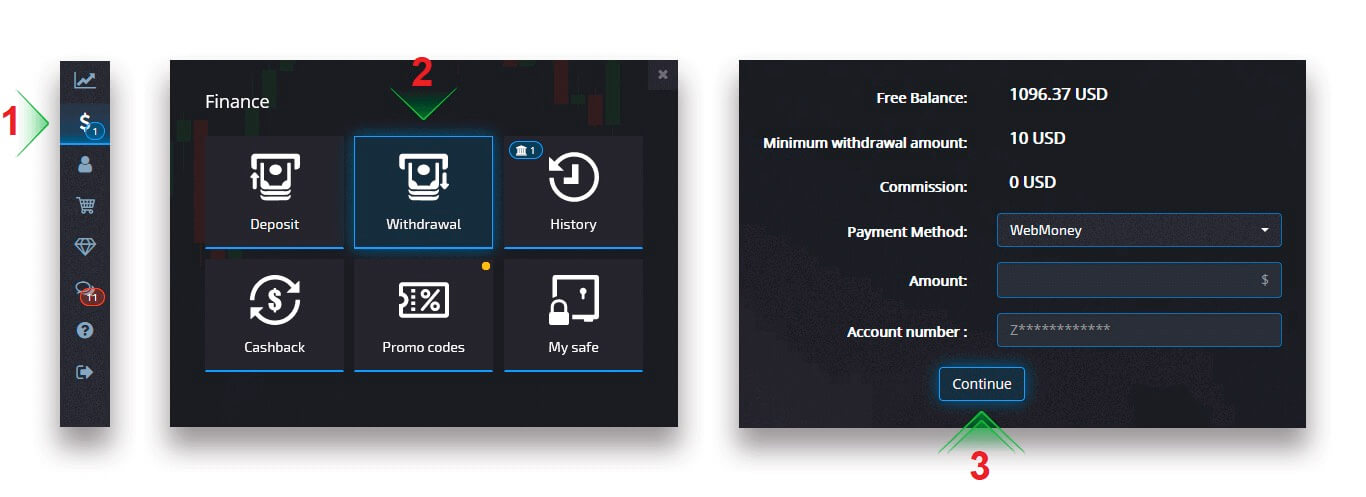
Perhatian: jika anda membuat permintaan pengeluaran semasa mempunyai bonus aktif, ia akan ditolak daripada baki akaun anda.
Pengeluaran mata wang kripto
Pada halaman Kewangan - Pengeluaran , pilih pilihan mata wang kripto daripada kotak "kaedah pembayaran" untuk meneruskan pembayaran anda dan ikut arahan pada skrin. 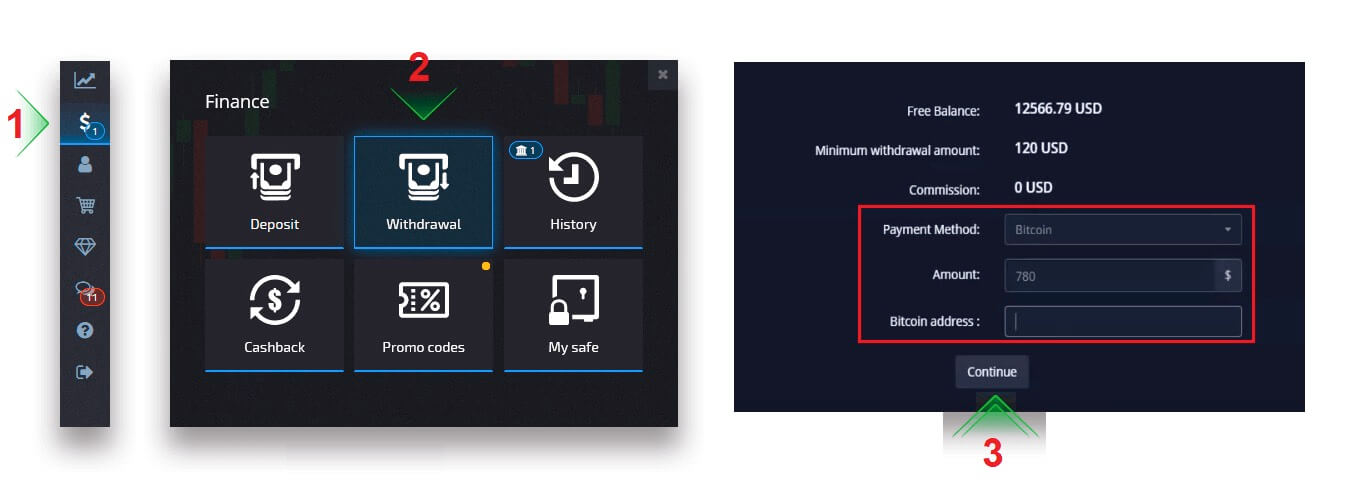 Pilih kaedah pembayaran, masukkan jumlah dan alamat Bitcoin yang anda ingin keluarkan.
Pilih kaedah pembayaran, masukkan jumlah dan alamat Bitcoin yang anda ingin keluarkan. Selepas mengklik Teruskan, anda akan melihat pemberitahuan bahawa permintaan anda telah beratur.
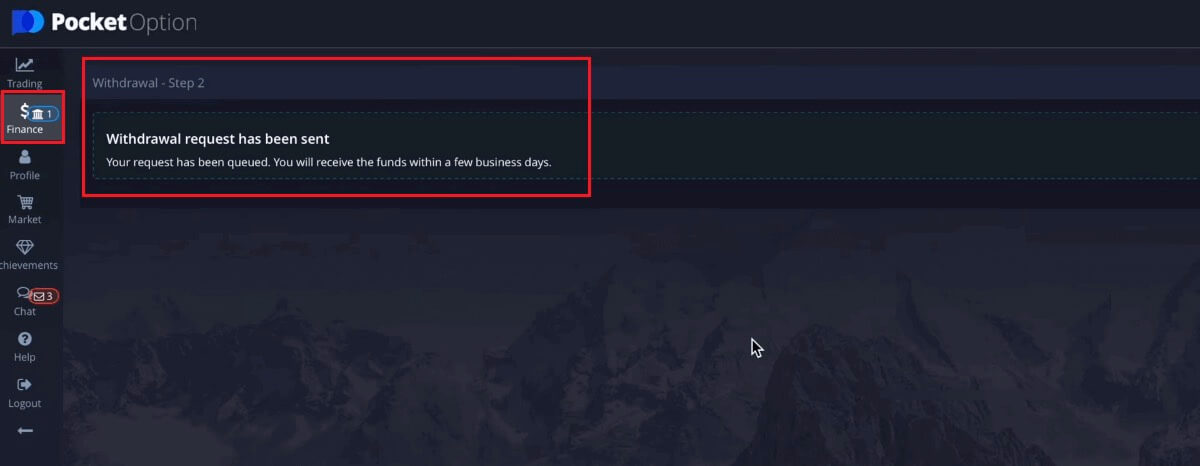
Anda boleh pergi ke Sejarah untuk menyemak pengeluaran terkini anda
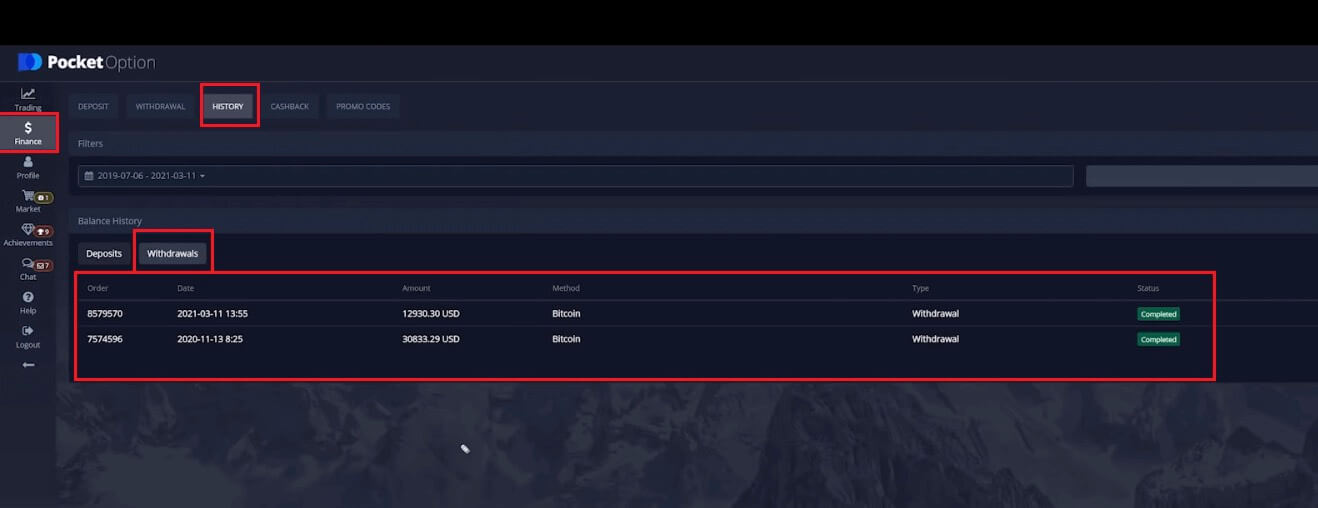
Pengeluaran Visa/Mastercard
Pada halaman Kewangan - Pengeluaran , pilih pilihan Visa/Mastercard daripada kotak "Kaedah Pembayaran" untuk meneruskan permintaan anda dan ikut arahan pada skrin. 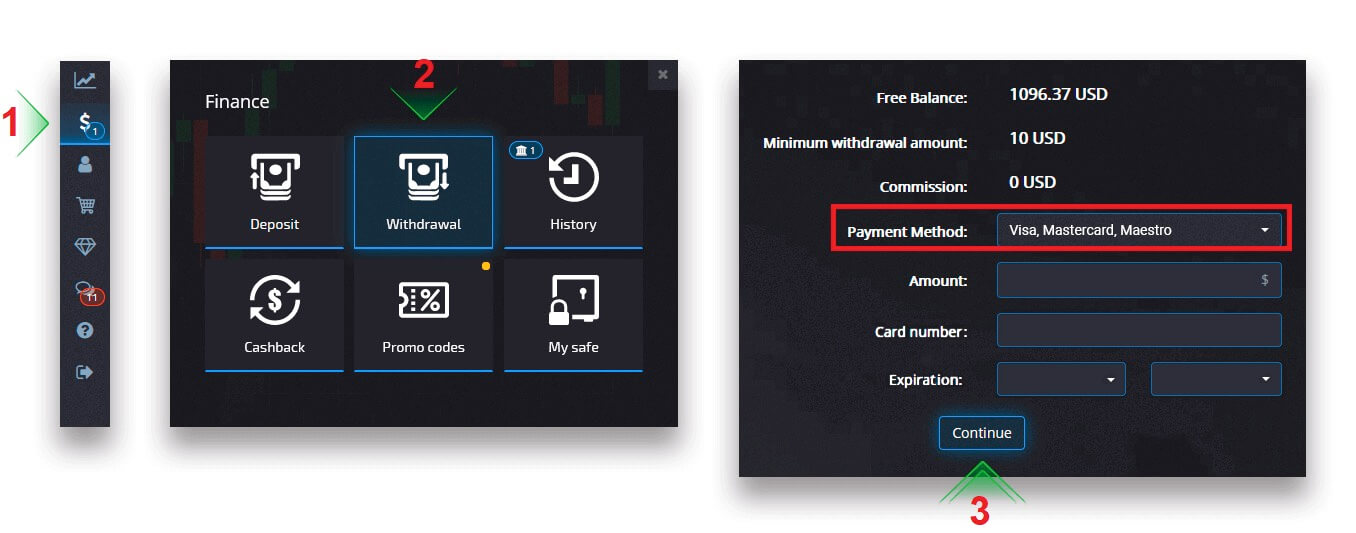
Sila ambil perhatian : di kawasan tertentu pengesahan kad bank diperlukan sebelum menggunakan kaedah pengeluaran ini.
Pilih kad, masukkan amaun dan buat permintaan pengeluaran. Sila ambil perhatian bahawa dalam kes tertentu, bank mungkin mengambil masa sehingga 3-7 hari perniagaan untuk memproses pembayaran kad.
pengeluaran eWallet
Pada halaman Kewangan - Pengeluaran , pilih pilihan eWallet daripada kotak "Kaedah Pembayaran" untuk meneruskan permintaan anda dan ikut arahan pada skrin. 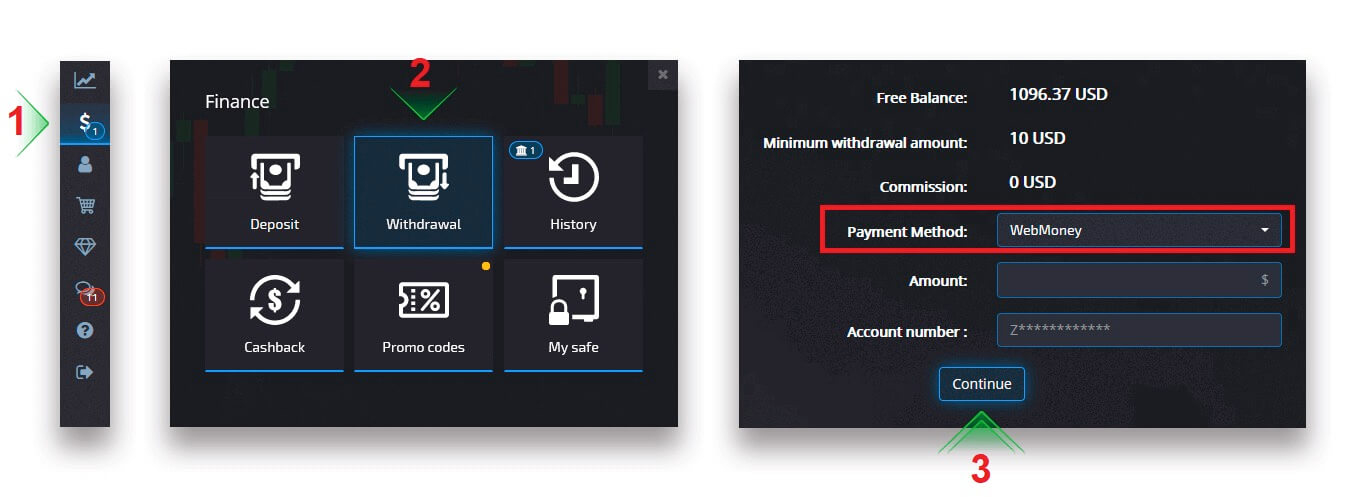
Pilih kaedah pembayaran, masukkan amaun dan buat permintaan pengeluaran.
Pengeluaran pindahan wayar
Pada halaman Kewangan - Pengeluaran , pilih pilihan pindahan kawat daripada kotak "kaedah pembayaran" untuk meneruskan permintaan anda dan ikut arahan pada skrin. Sila hubungi pejabat bank tempatan anda untuk mendapatkan butiran bank. 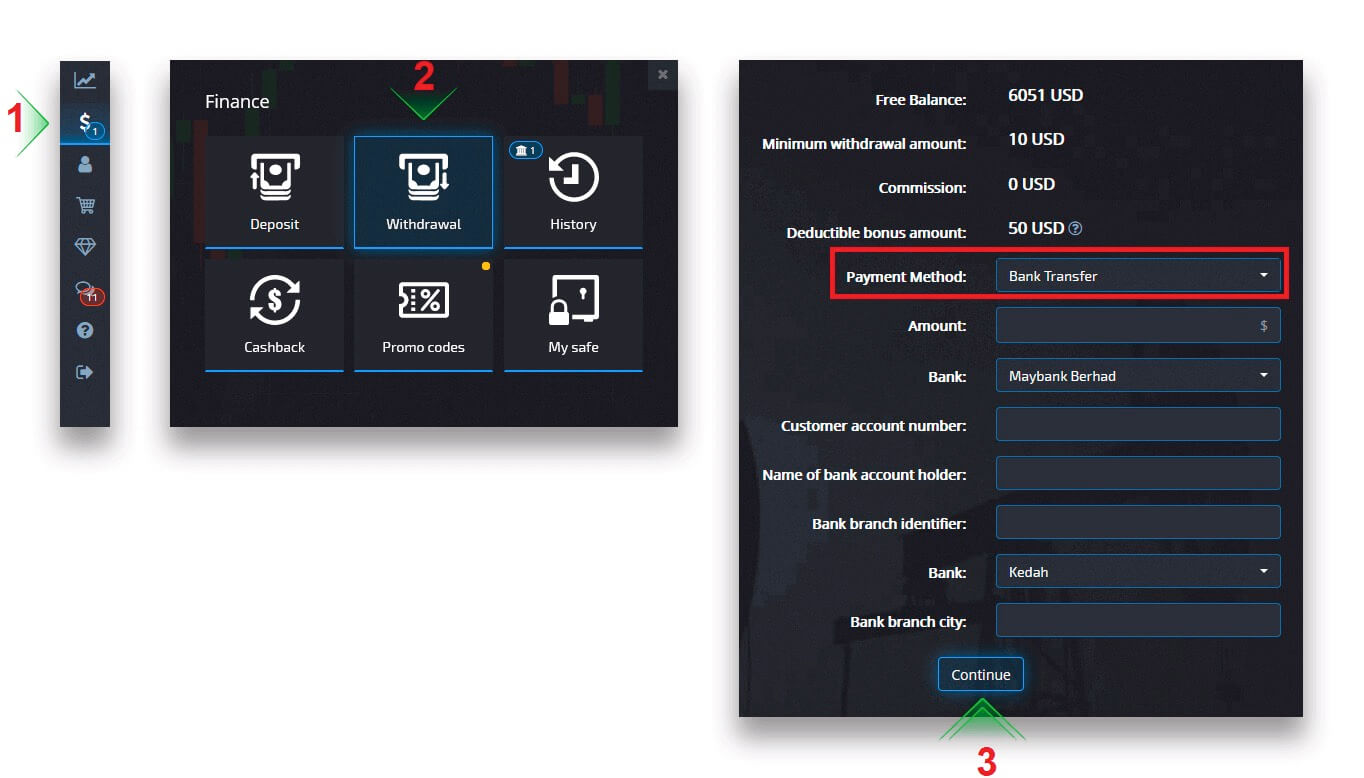
Pilih kaedah pembayaran, masukkan amaun dan letakkan permintaan pengeluaran anda.
Mata wang pemprosesan pengeluaran, masa dan yuran yang berkenaan
Akaun dagangan pada platform kami pada masa ini hanya tersedia dalam USD. Walau bagaimanapun, anda boleh mengeluarkan dana ke akaun anda dalam mana-mana mata wang, bergantung pada kaedah pembayaran. Kemungkinan besar dana akan ditukar kepada mata wang akaun anda serta-merta selepas menerima pembayaran. Kami tidak mengenakan sebarang yuran pengeluaran atau penukaran mata wang. Walau bagaimanapun, sistem pembayaran yang anda gunakan mungkin mengenakan bayaran tertentu. Permintaan pengeluaran diproses dalam masa 1-3 hari perniagaan. Walau bagaimanapun, dalam beberapa kes, masa pengeluaran boleh ditingkatkan sehingga 14 hari perniagaan dan anda akan dimaklumkan mengenainya di meja sokongan.
Membatalkan permintaan pengeluaran
Anda boleh membatalkan permintaan pengeluaran sebelum status ditukar kepada "Selesai". Untuk berbuat demikian, buka halaman Sejarah Kewangan dan tukar kepada paparan "Pengeluaran". 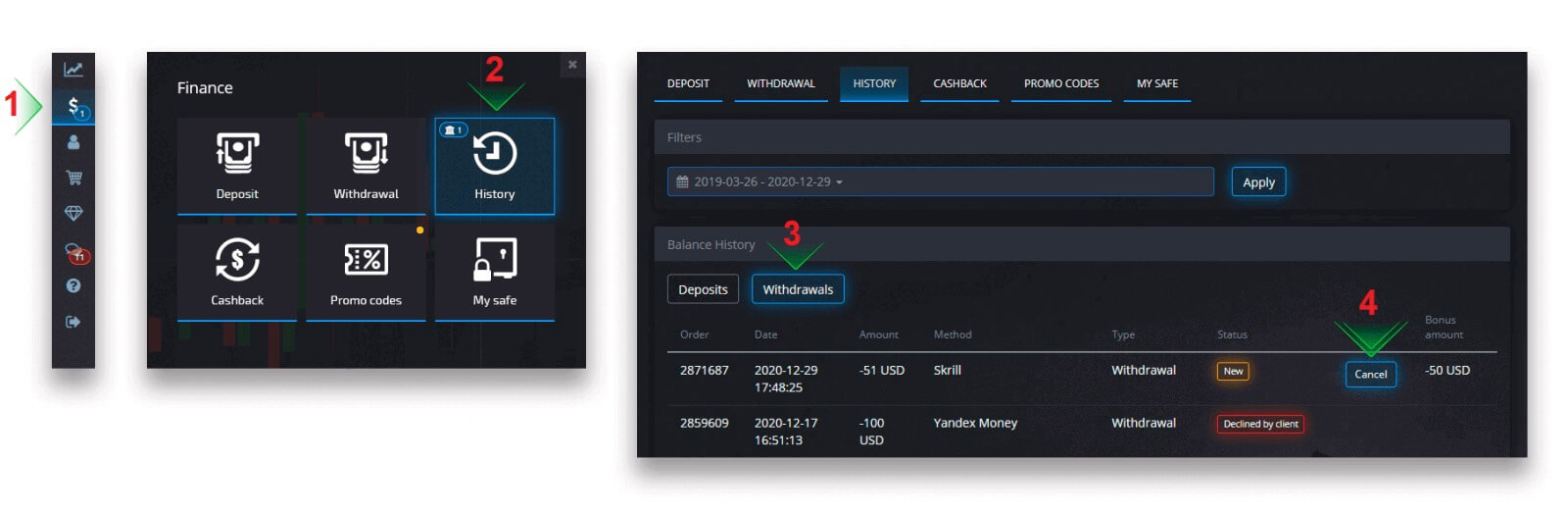
Cari pengeluaran yang belum selesai dan klik pada butang Batal untuk menolak permintaan pengeluaran dan mendapatkan semula dana pada baki anda.
Menukar butiran akaun pembayaran
Sila ambil perhatian bahawa anda boleh mengeluarkan dana melalui kaedah yang anda gunakan sebelum ini untuk mendepositkan ke dalam akaun dagangan anda. Jika terdapat situasi apabila anda tidak lagi boleh menerima dana kepada butiran akaun pembayaran yang digunakan sebelum ini, sila hubungi meja Sokongan untuk meluluskan kelayakan pengeluaran baharu.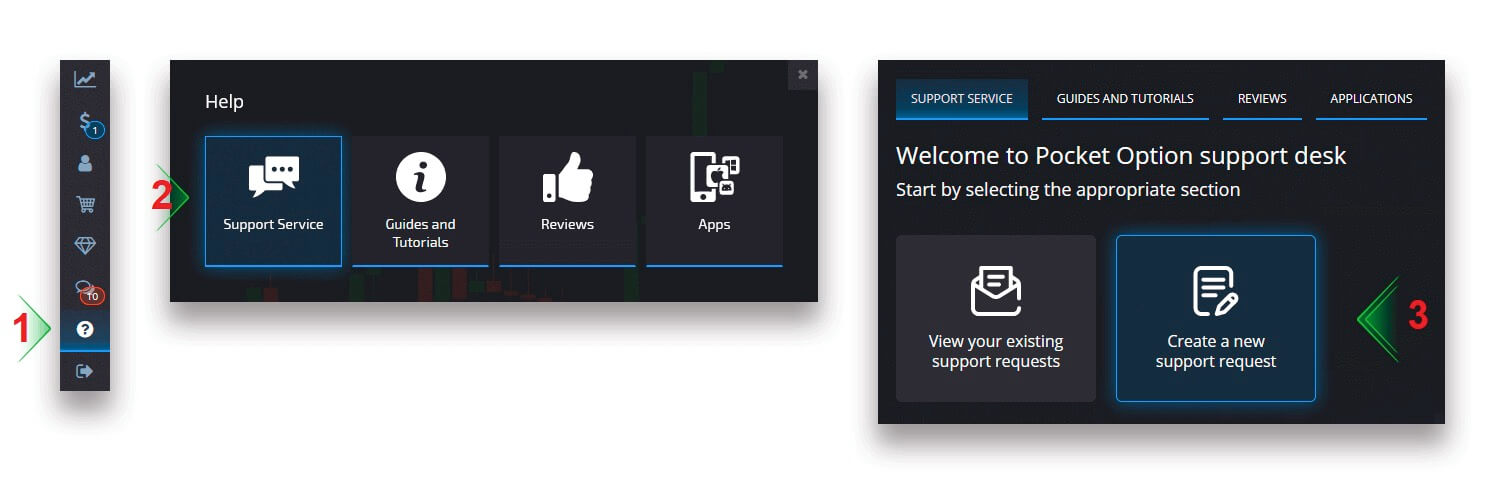
Penyelesaian masalah pengeluaran
Jika anda telah membuat kesilapan atau memasukkan maklumat yang salah, anda boleh membatalkan permintaan pengeluaran dan meletakkan yang baharu selepas itu. Lihat bahagian Membatalkan permintaan pengeluaran.Selaras dengan dasar AML dan KYC, pengeluaran hanya tersedia untuk pelanggan yang disahkan sepenuhnya. Jika pengeluaran anda dibatalkan oleh Pengurus, akan ada permintaan sokongan baharu yang membolehkan anda mencari sebab pembatalan tersebut.
Dalam situasi tertentu apabila pembayaran tidak boleh dihantar ke pembayaran yang dipilih, pakar kewangan akan meminta kaedah pengeluaran alternatif melalui meja sokongan.
Jika anda tidak menerima bayaran ke akaun yang dinyatakan dalam beberapa hari perniagaan, hubungi meja Sokongan untuk menjelaskan status pemindahan anda.
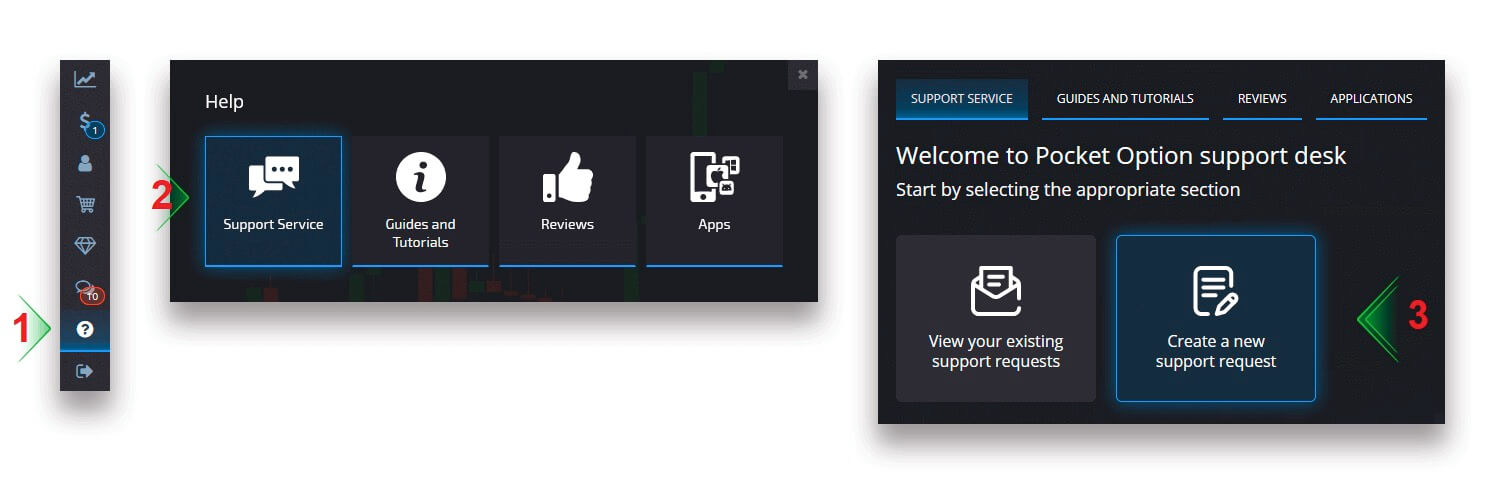
Menambah kad baharu untuk pengeluaran
Setelah melengkapkan pengesahan kad yang diminta, anda boleh menambah kad baharu pada akaun anda. Untuk menambah kad baharu, cuma navigasi ke Bantuan - Perkhidmatan Sokongan dan buat permintaan sokongan baharu dalam bahagian yang sesuai.